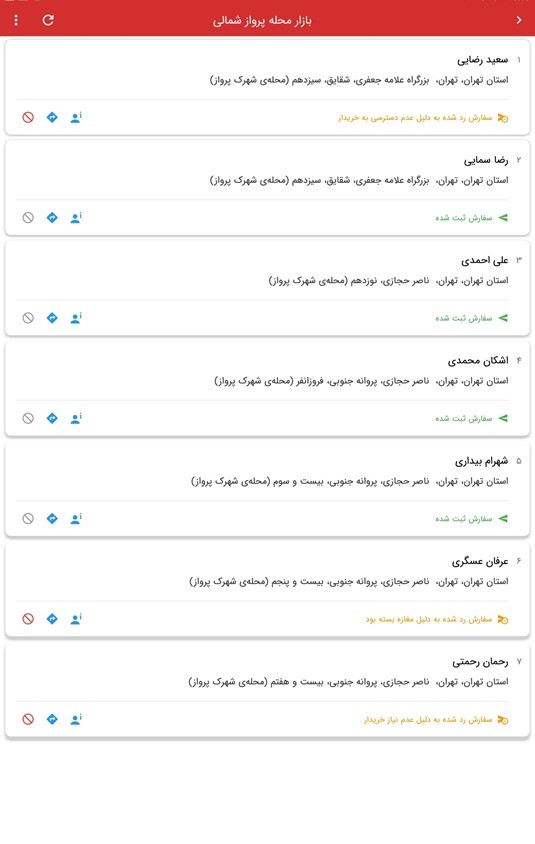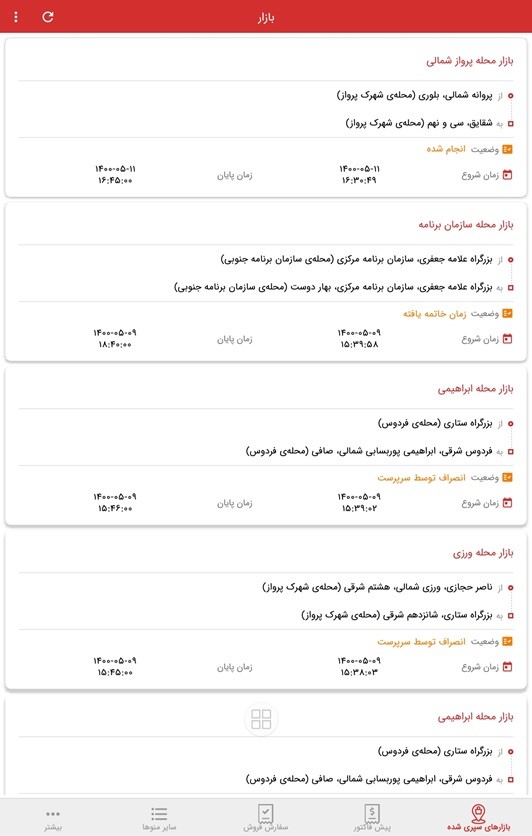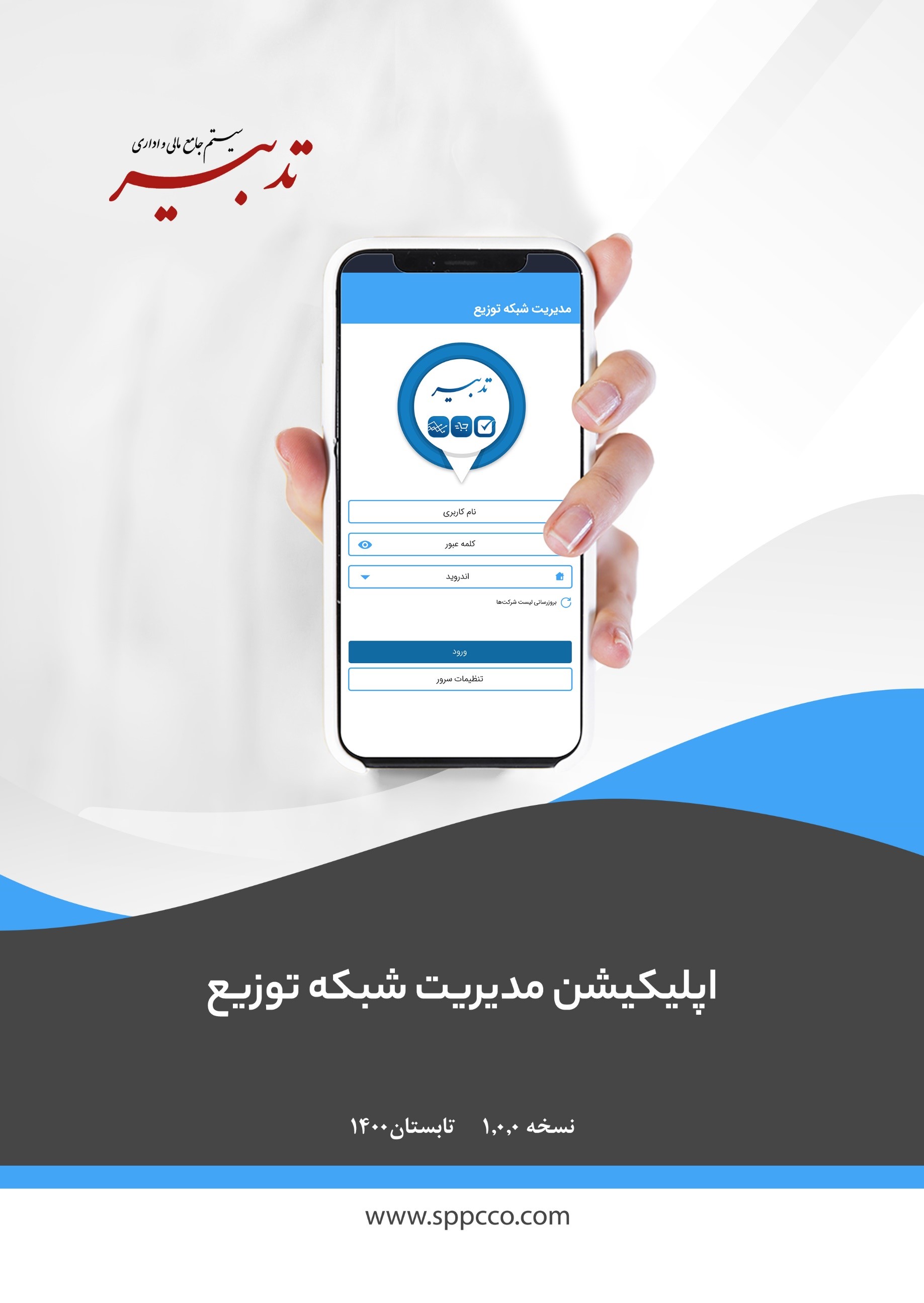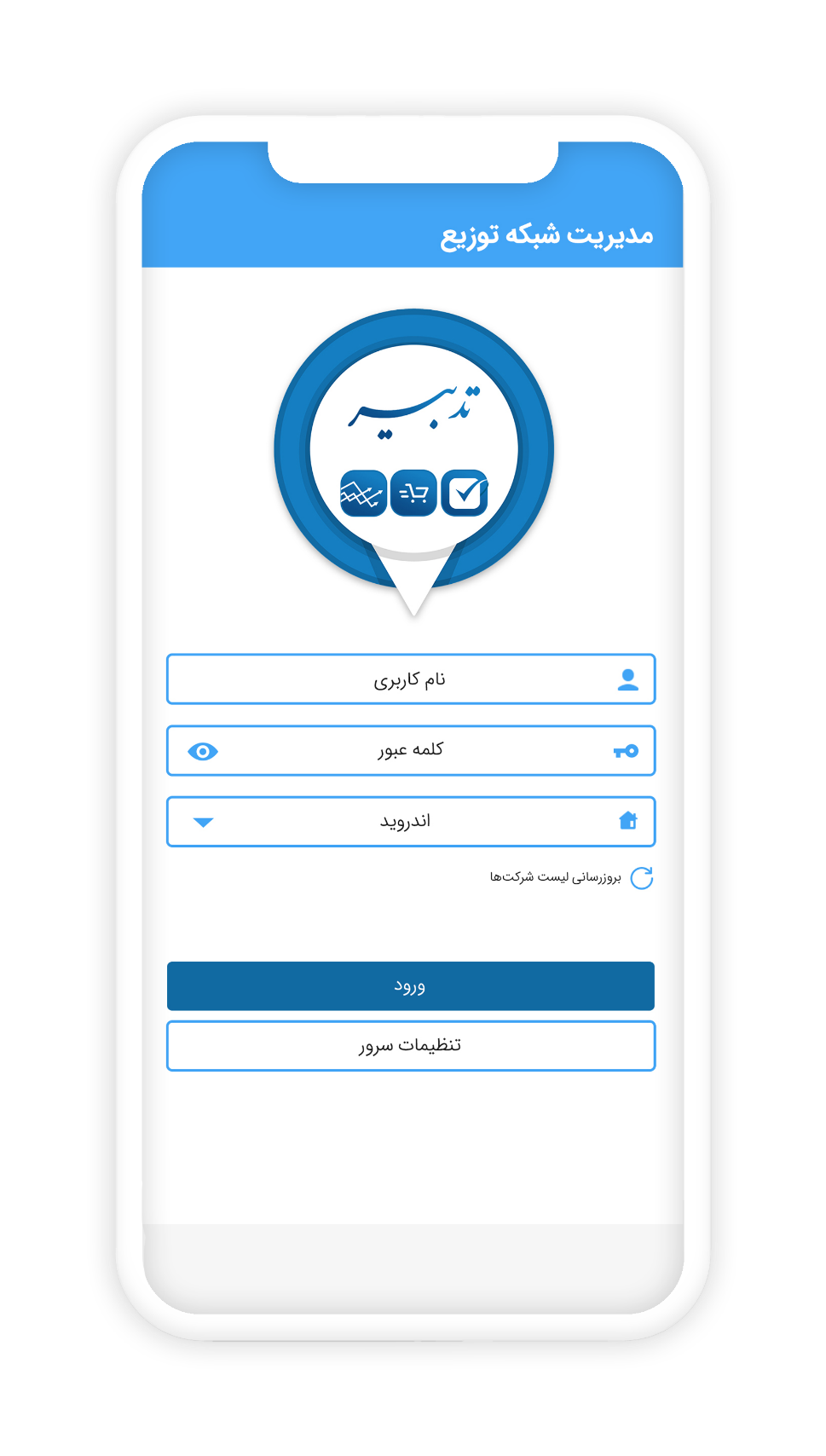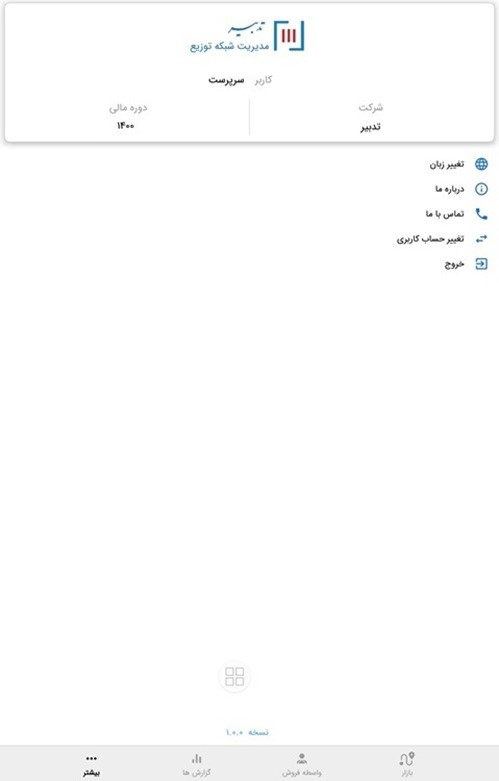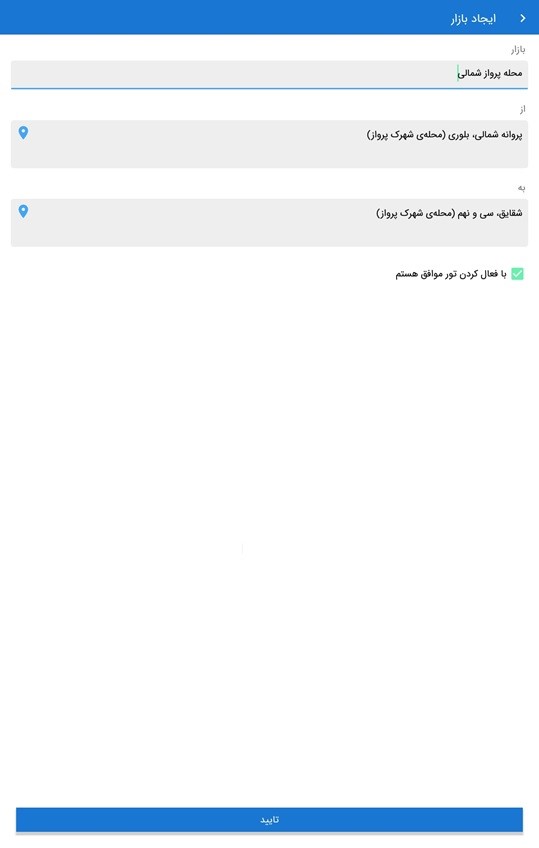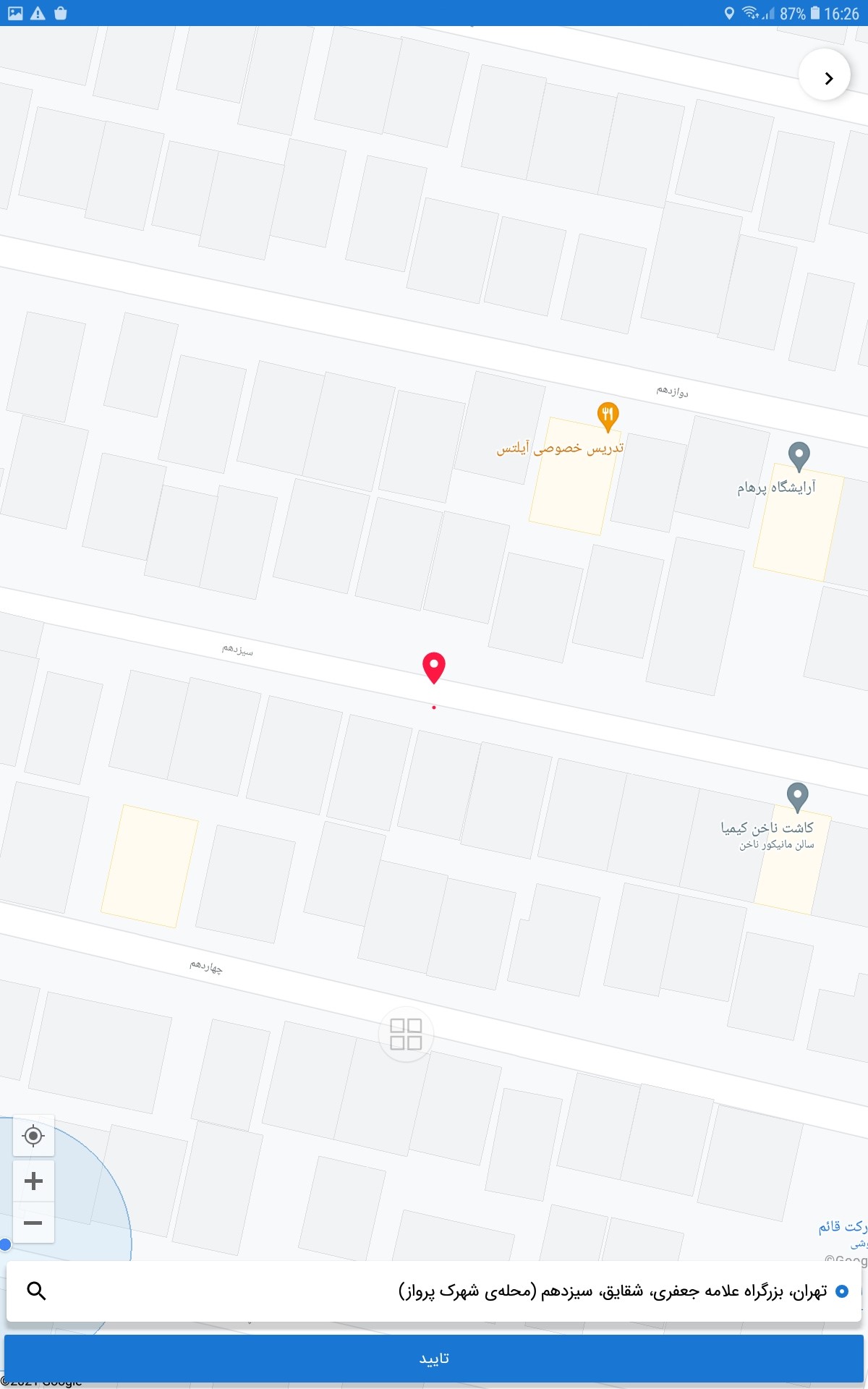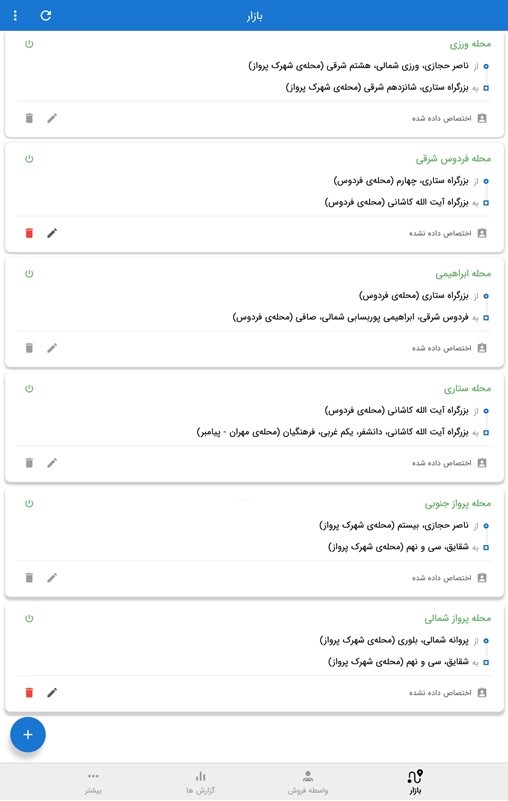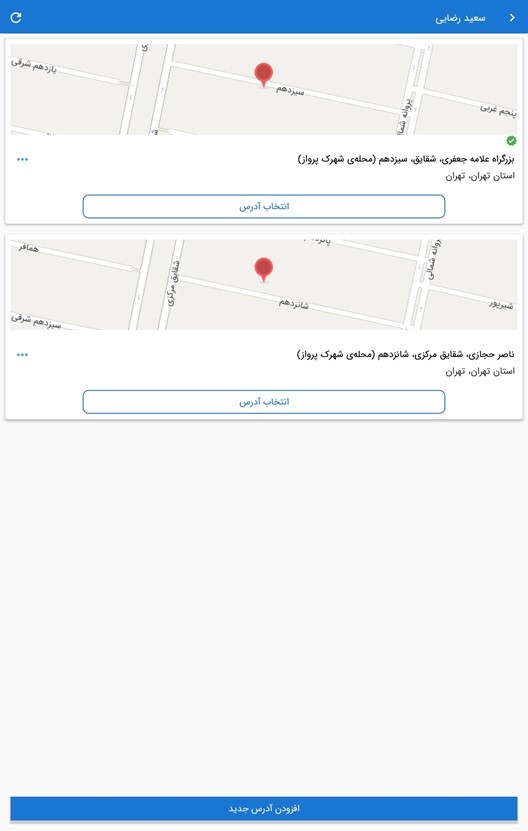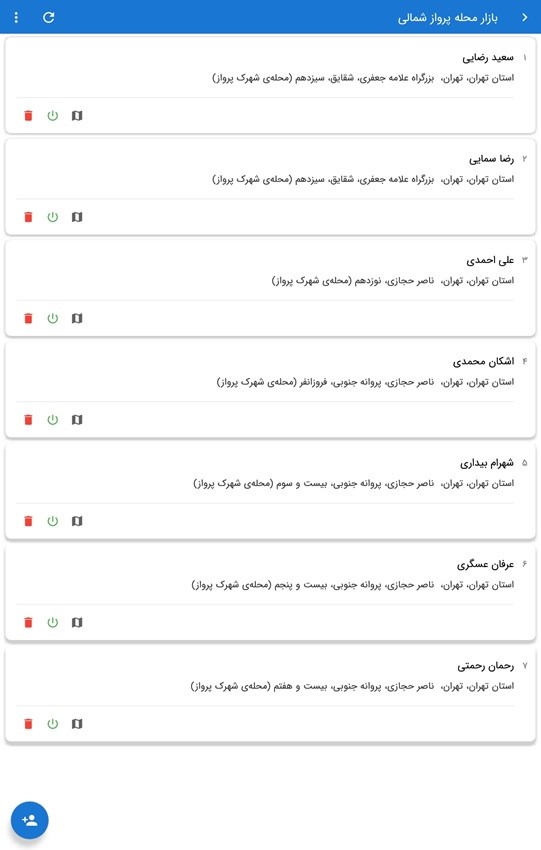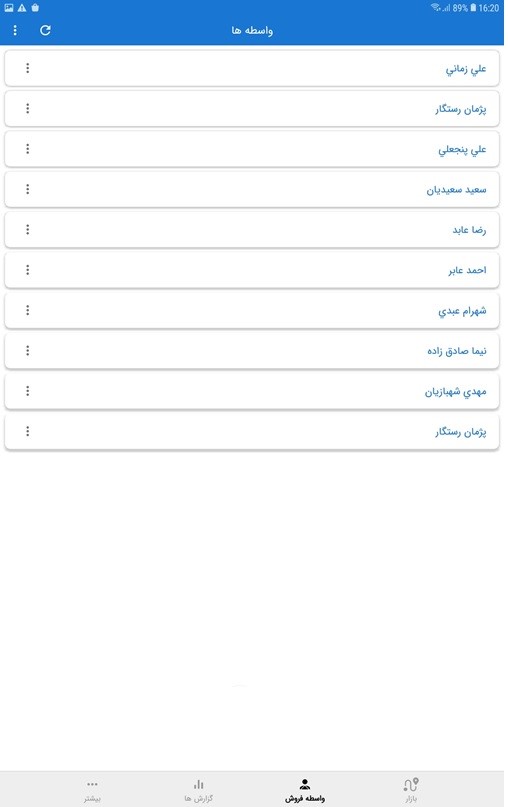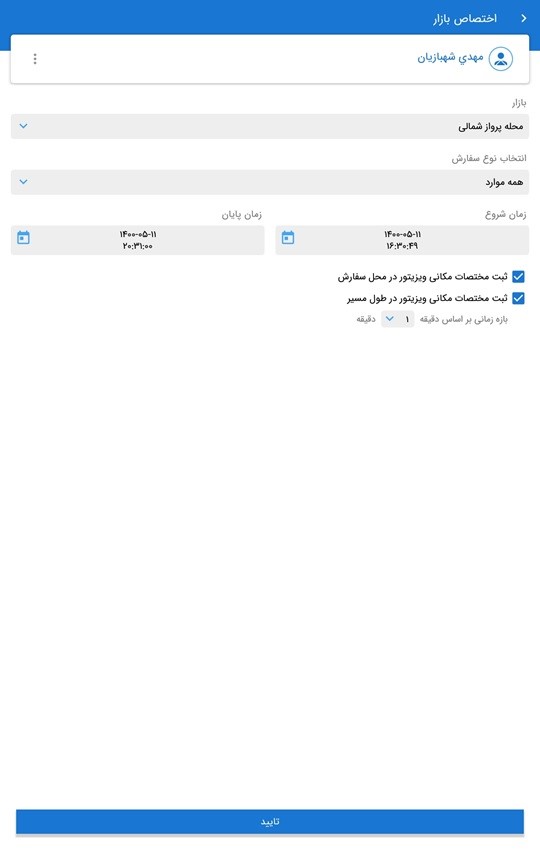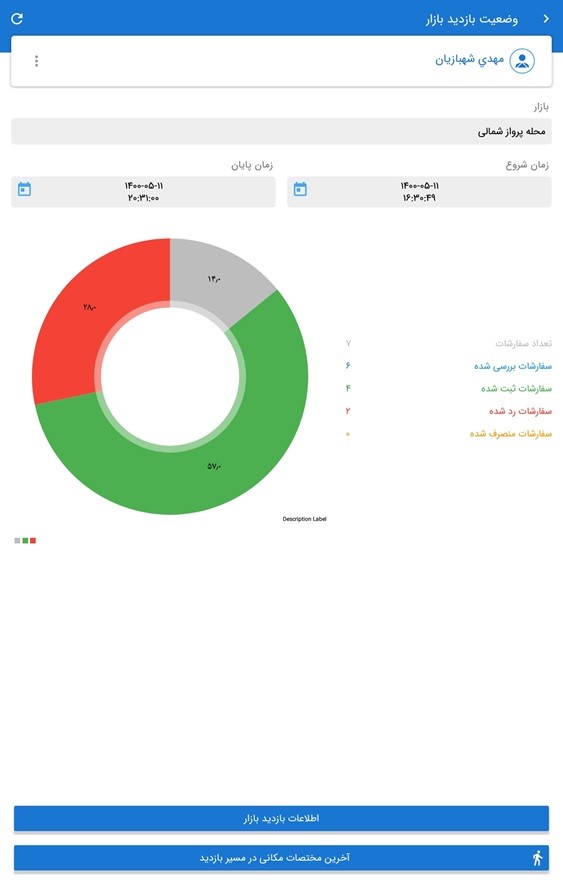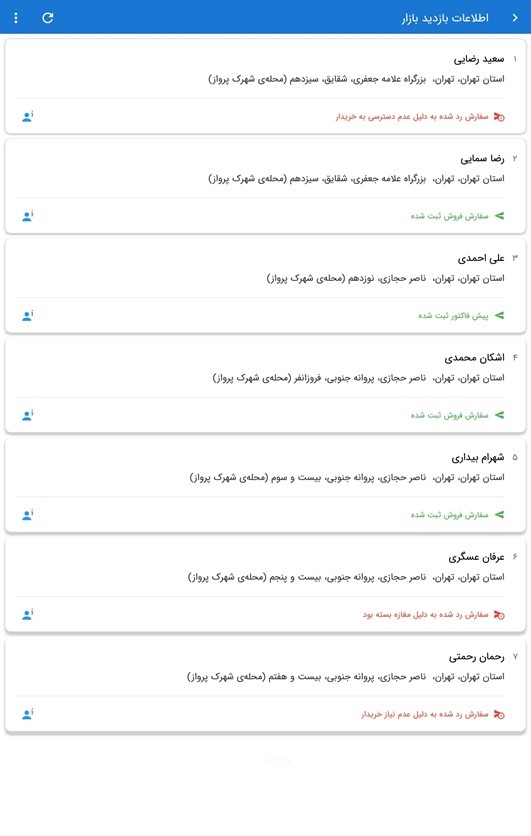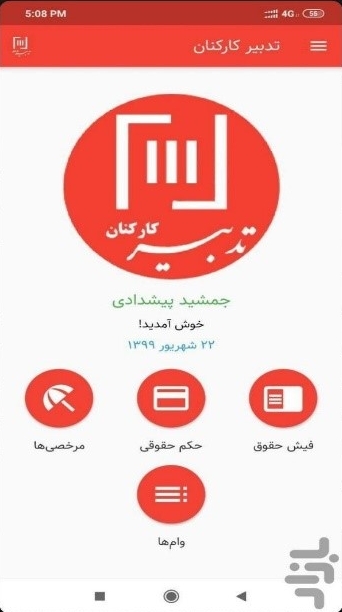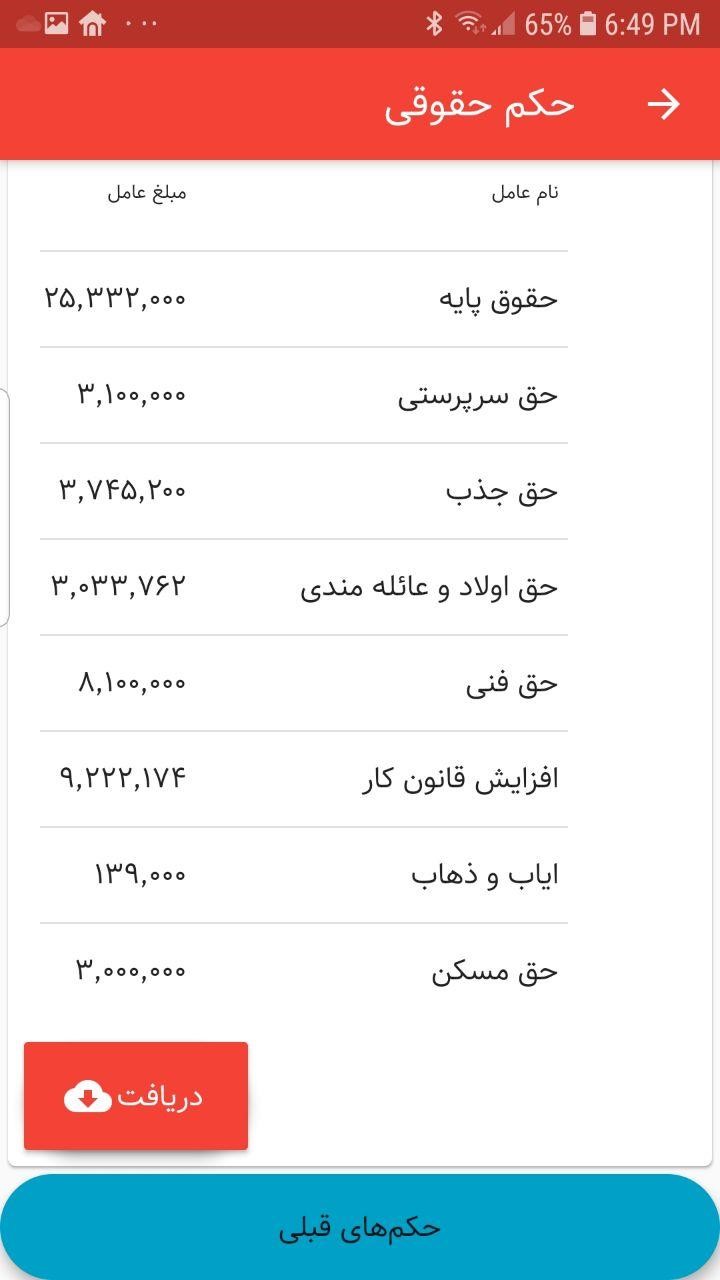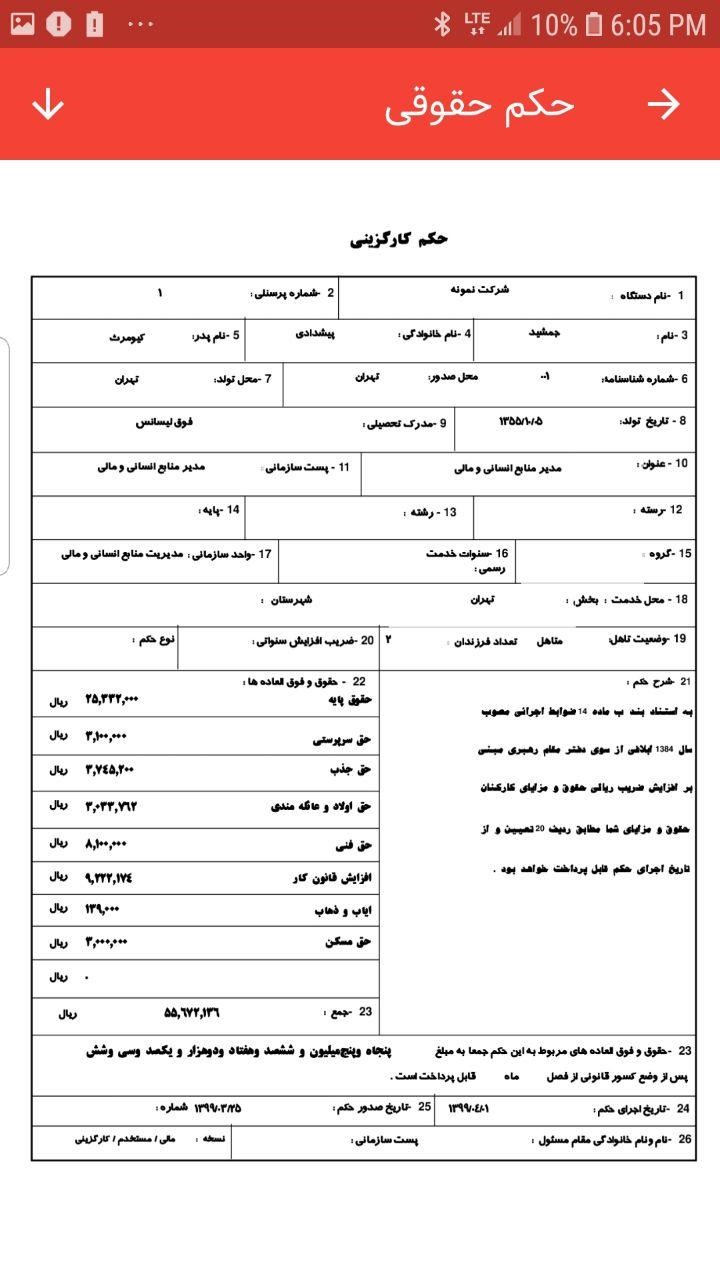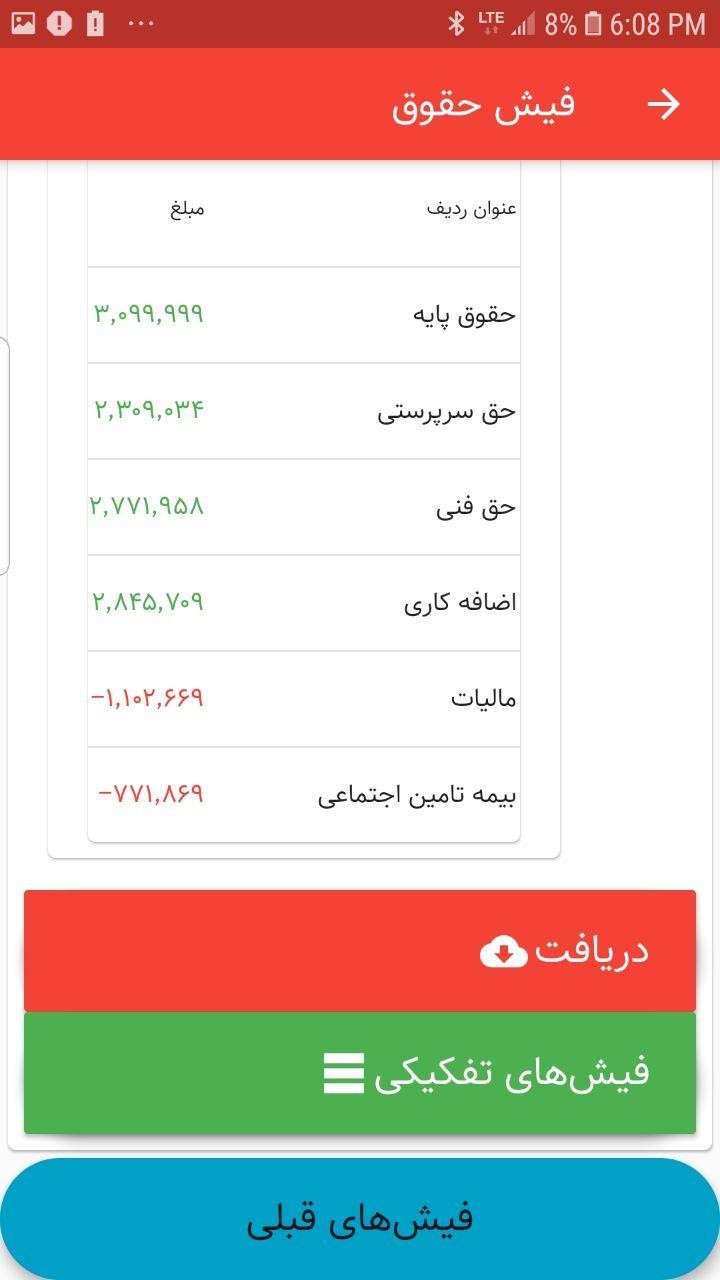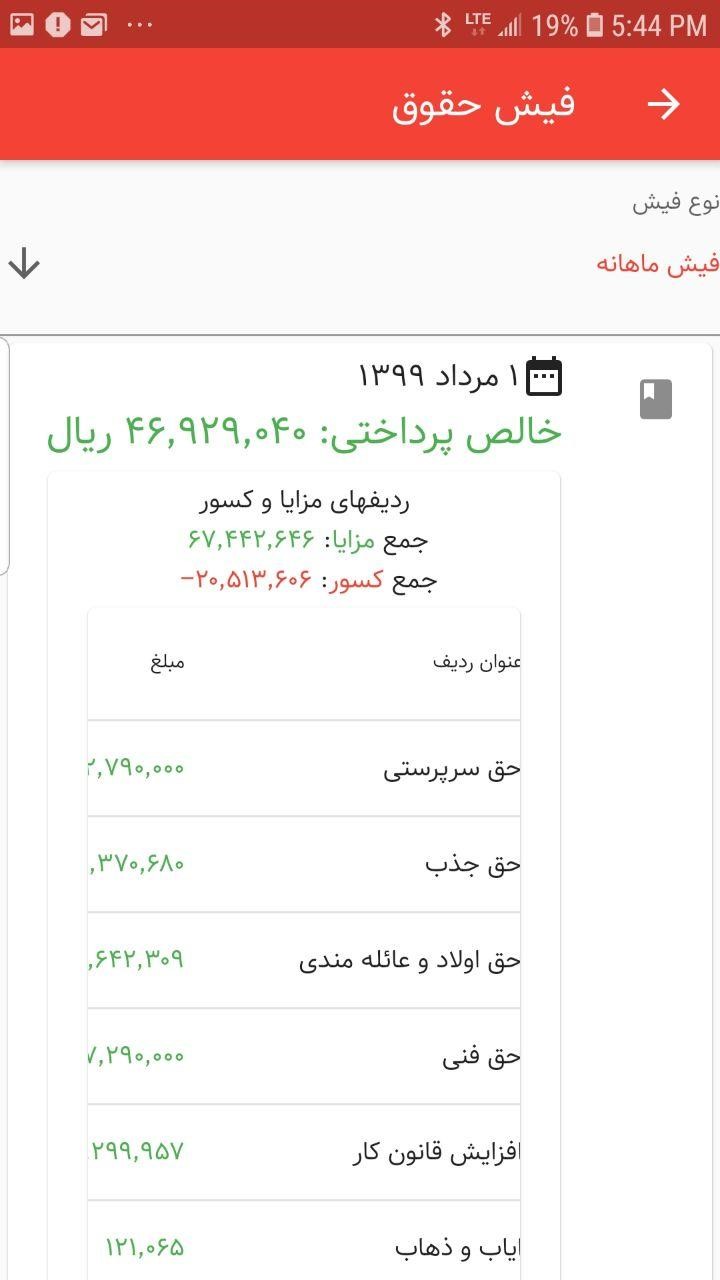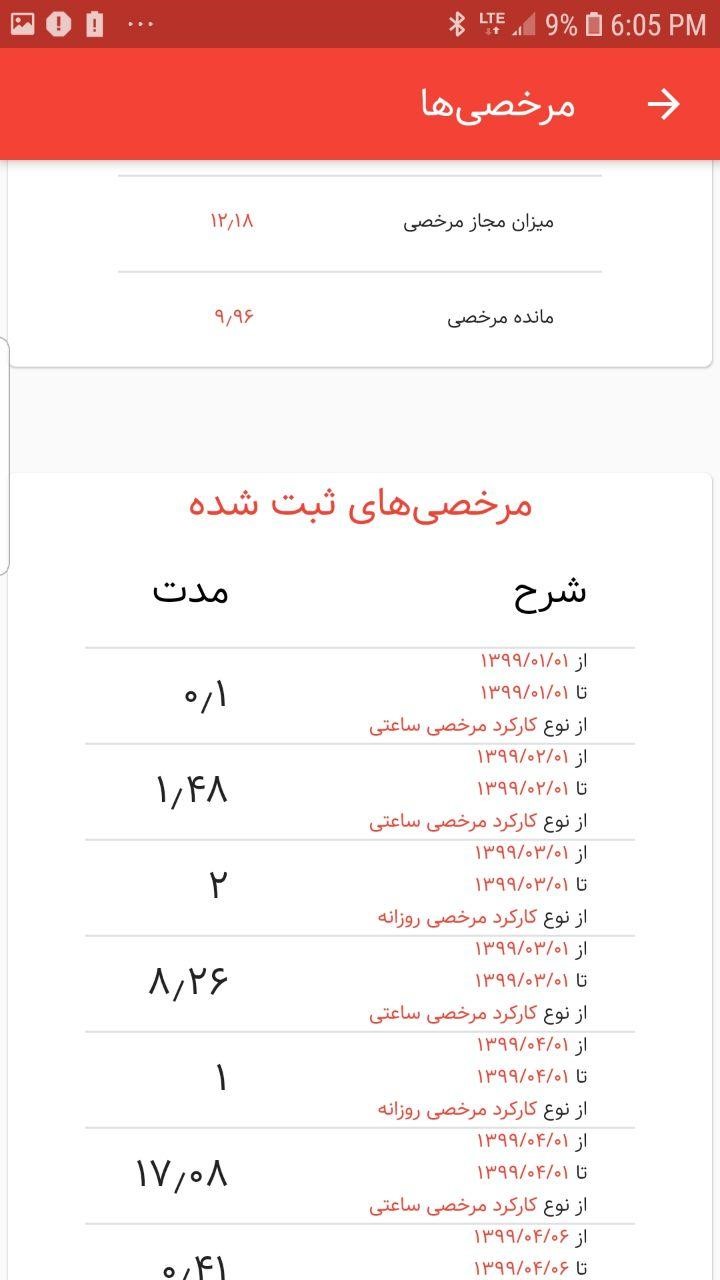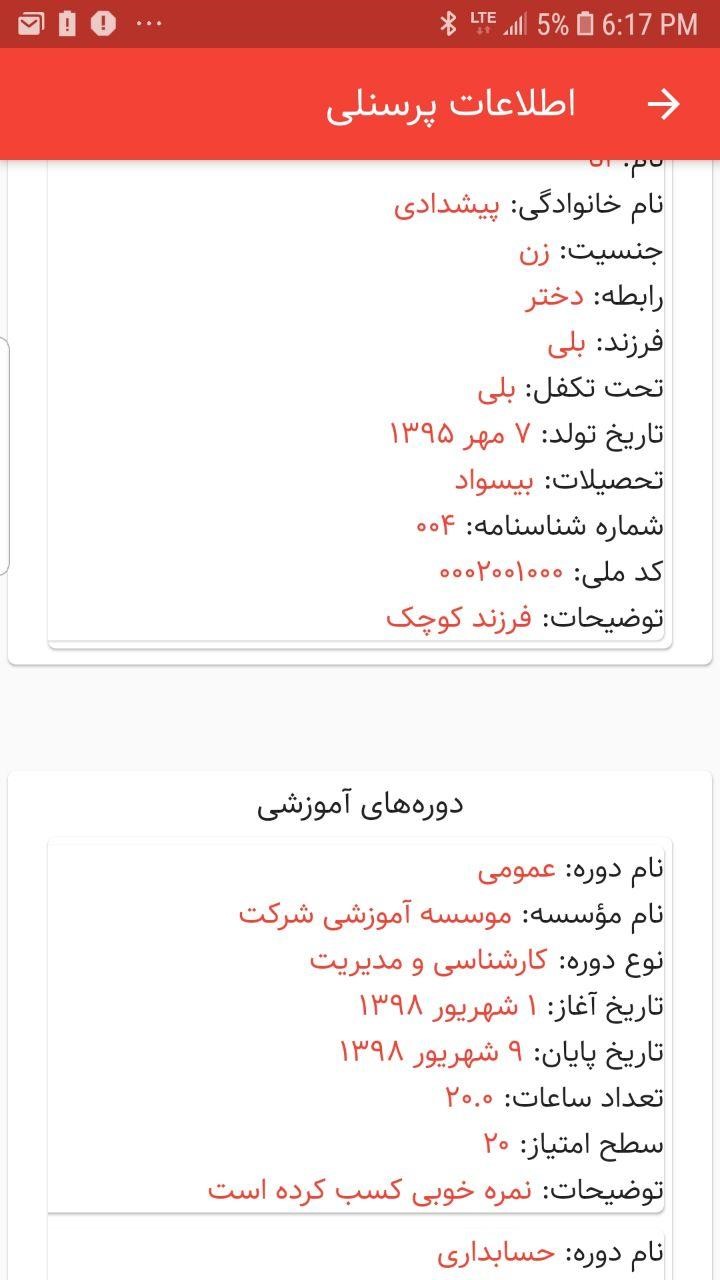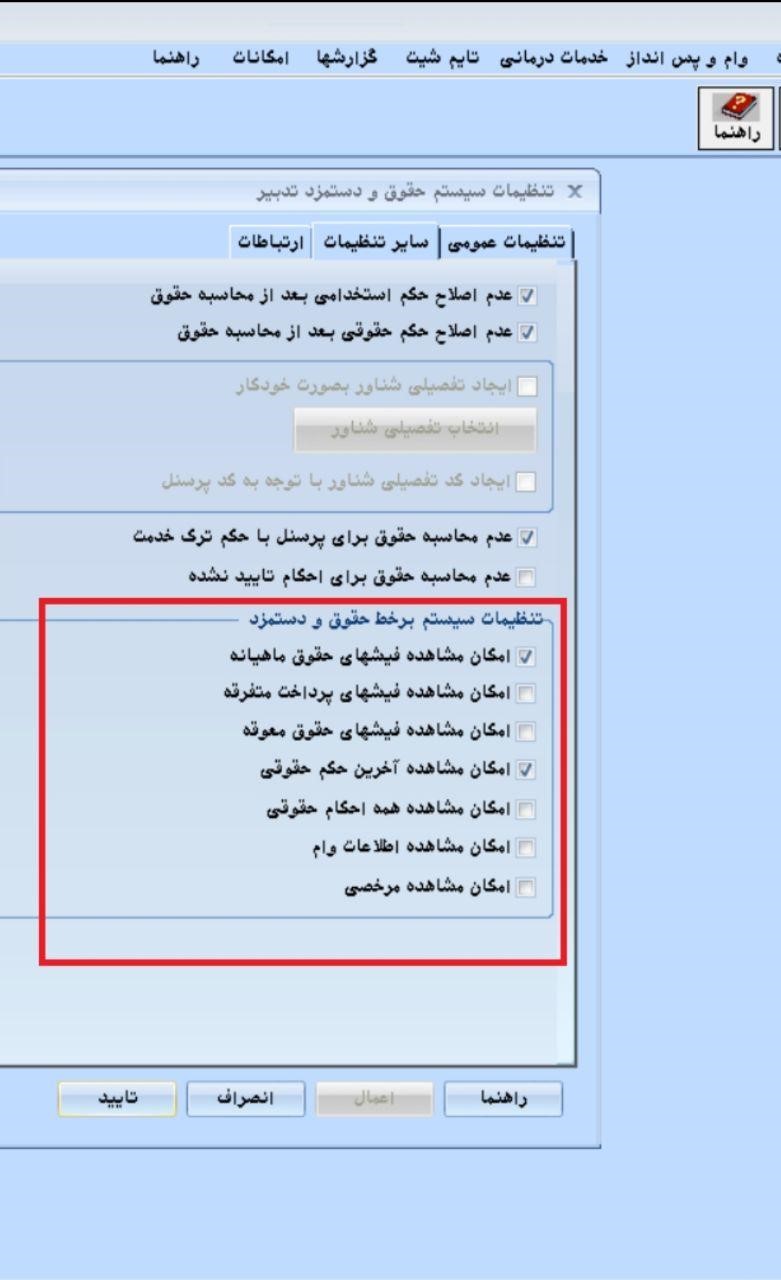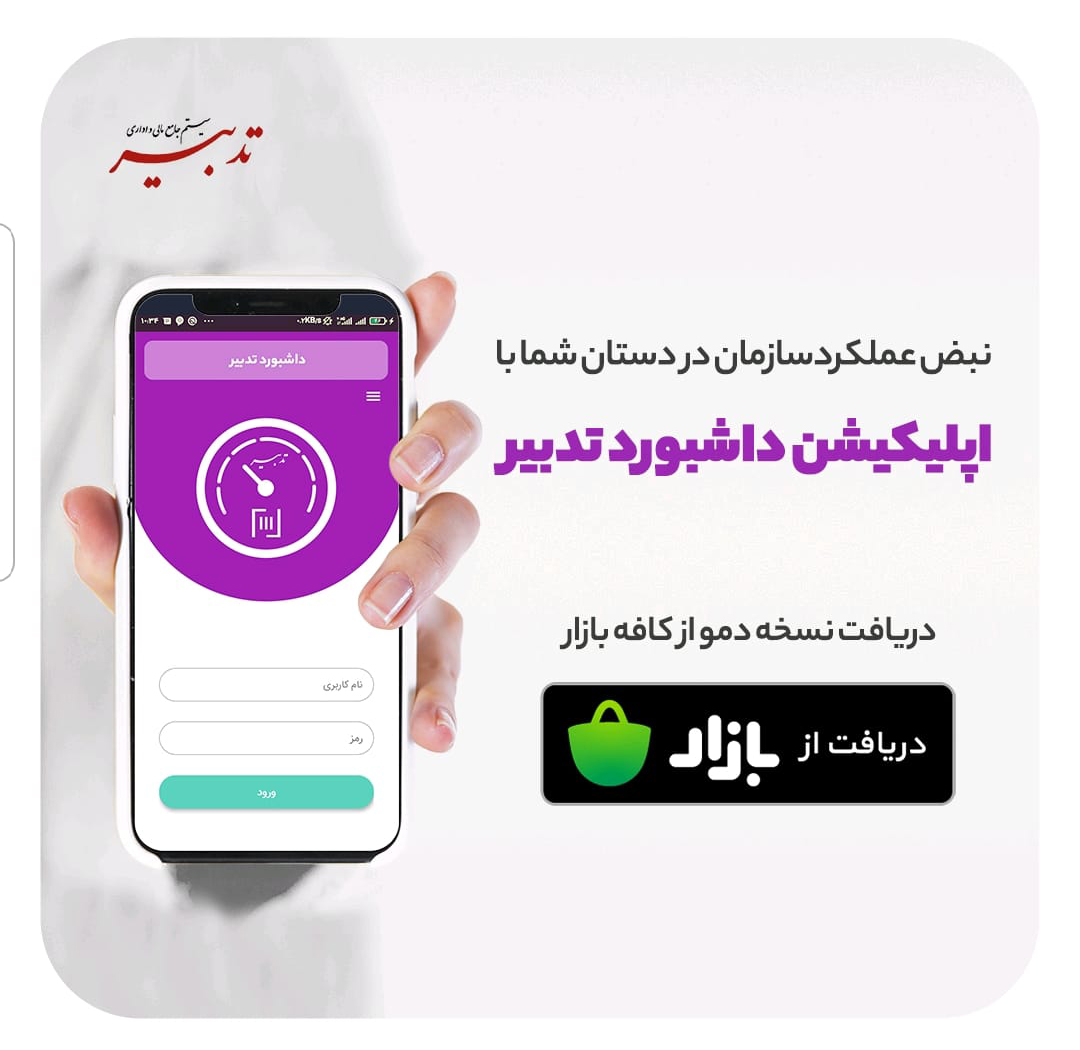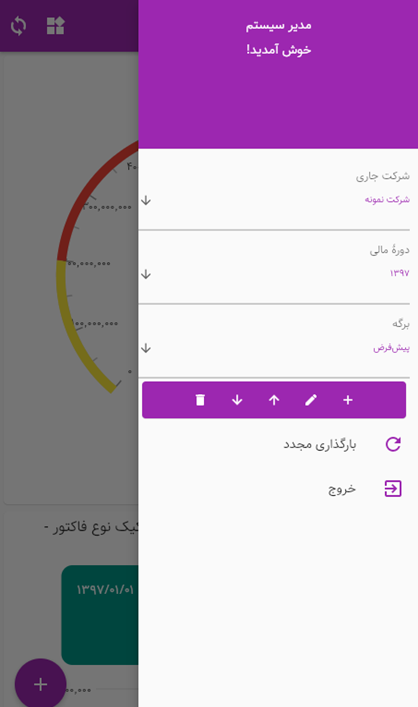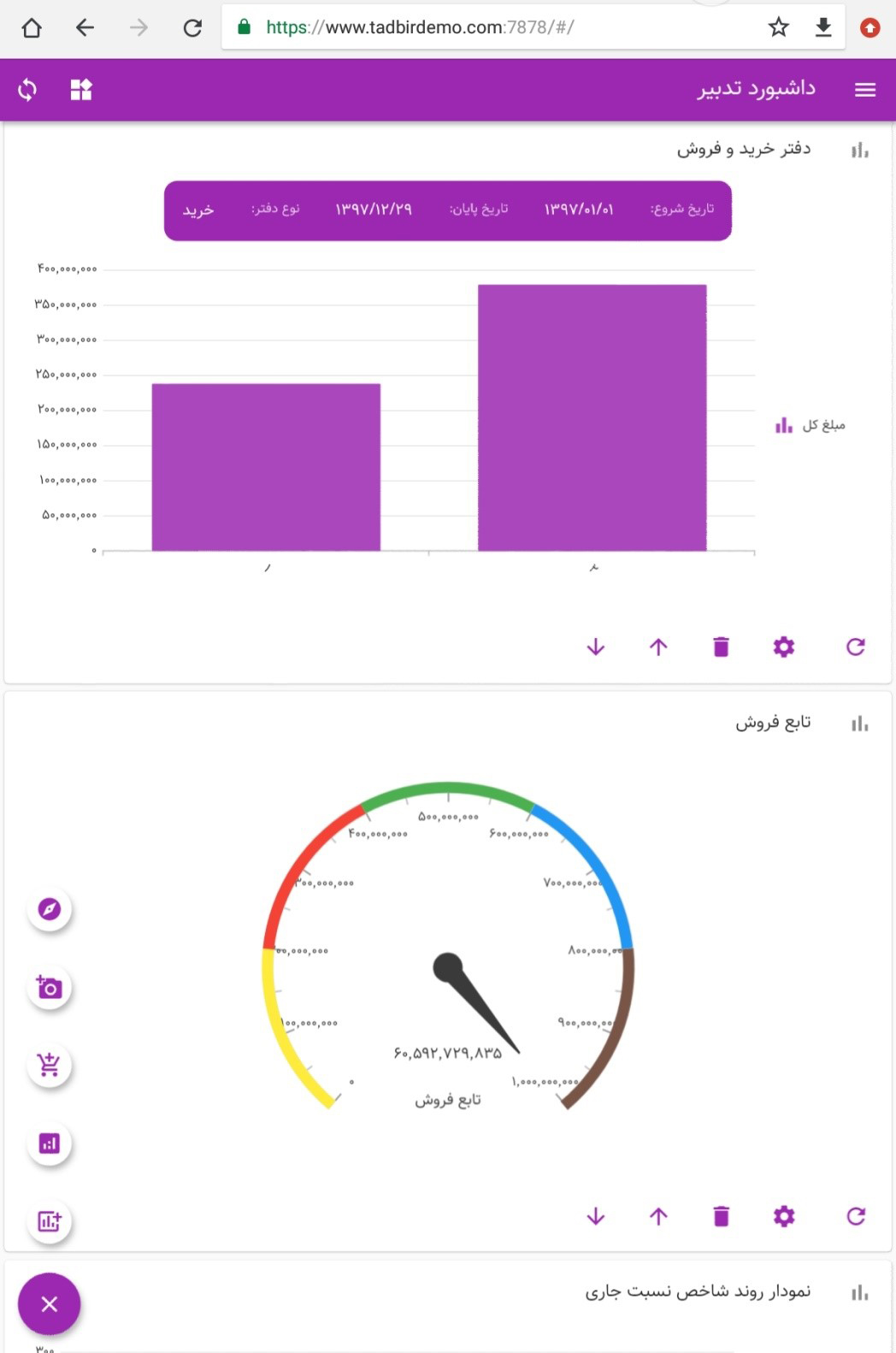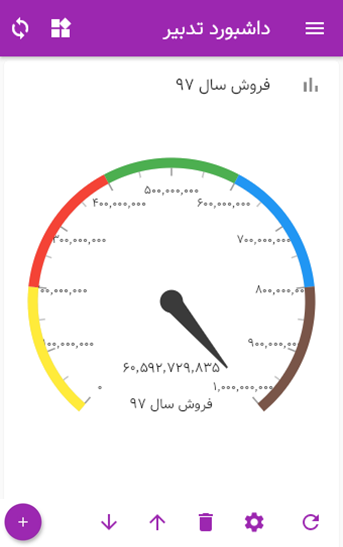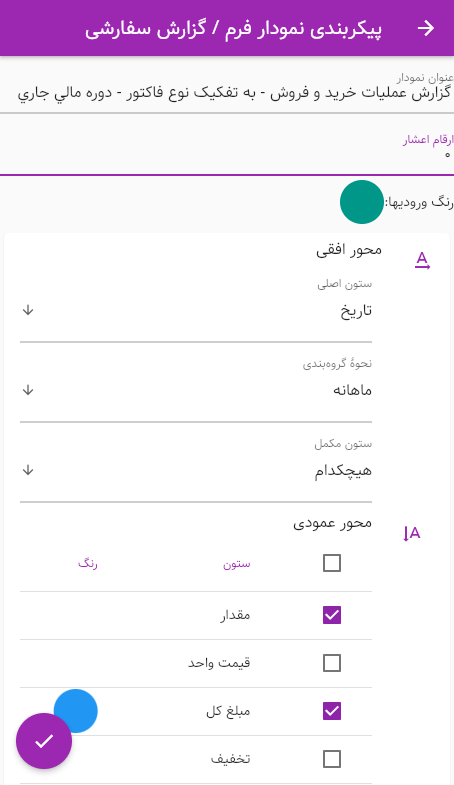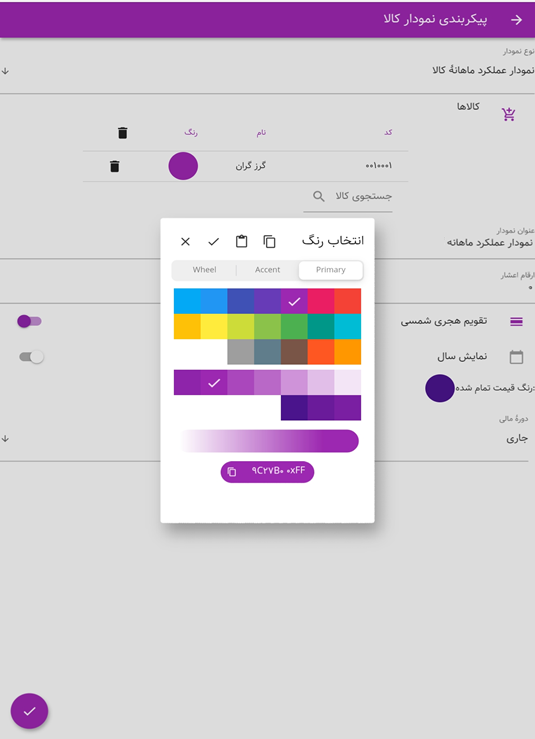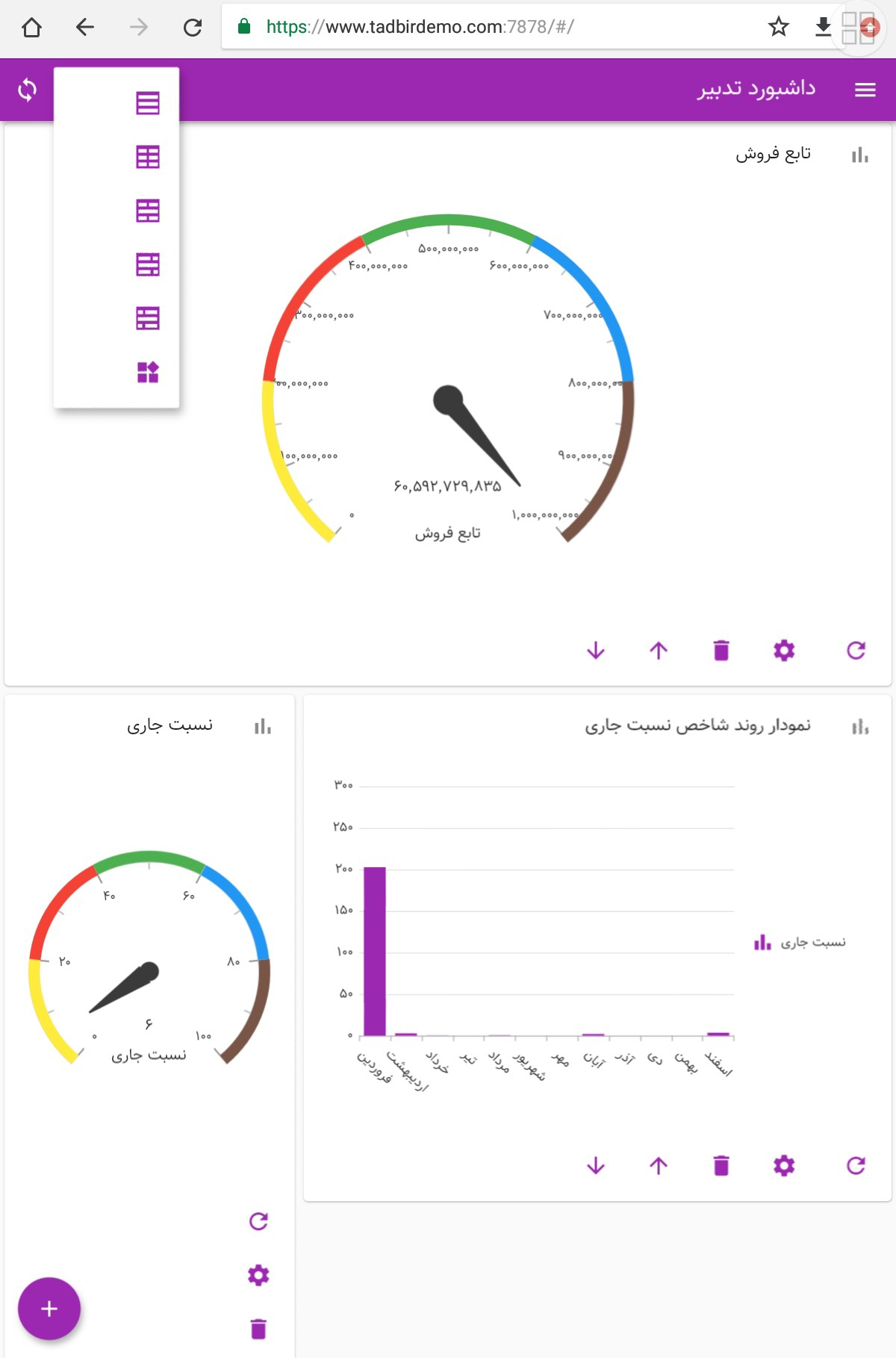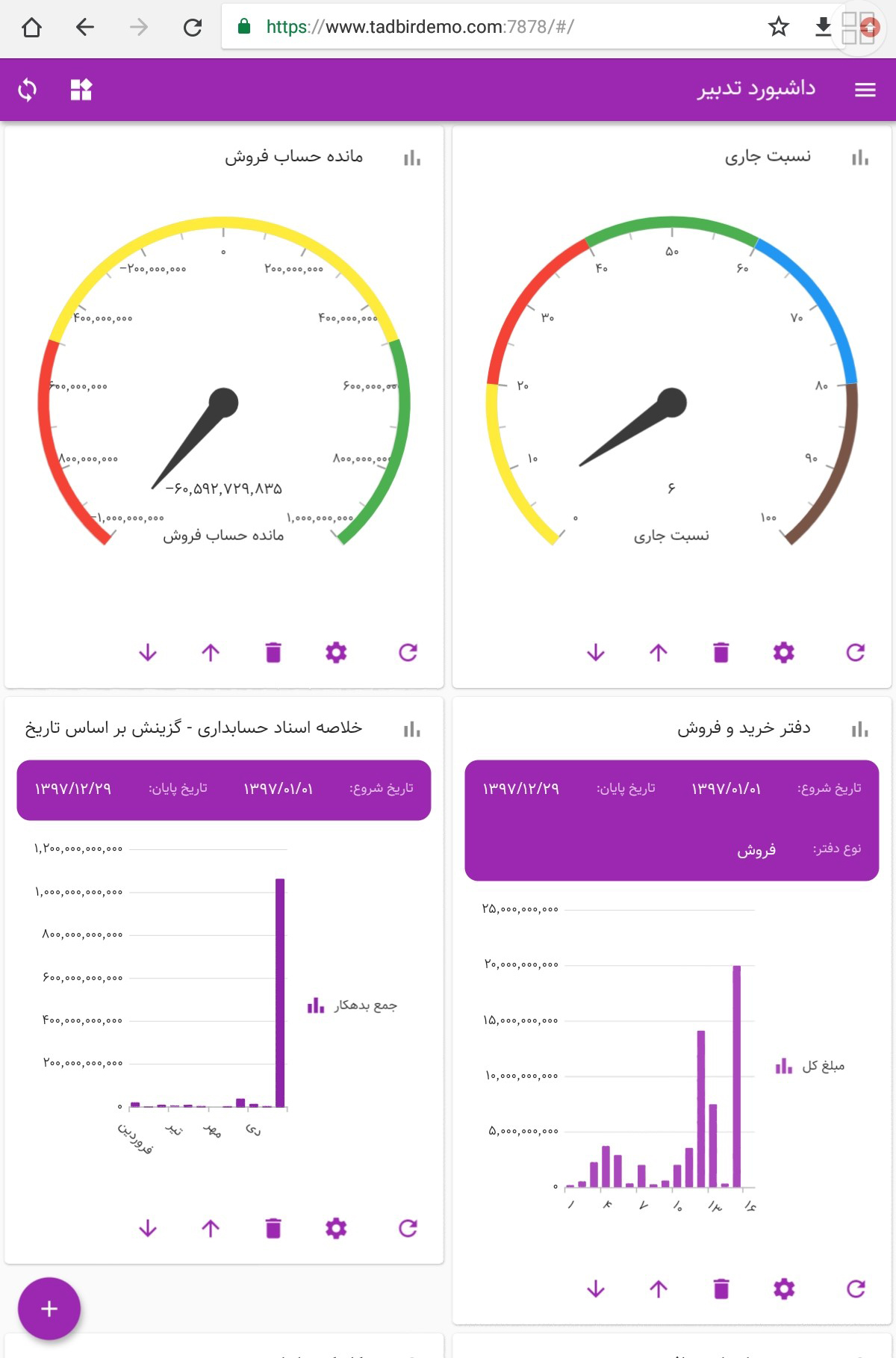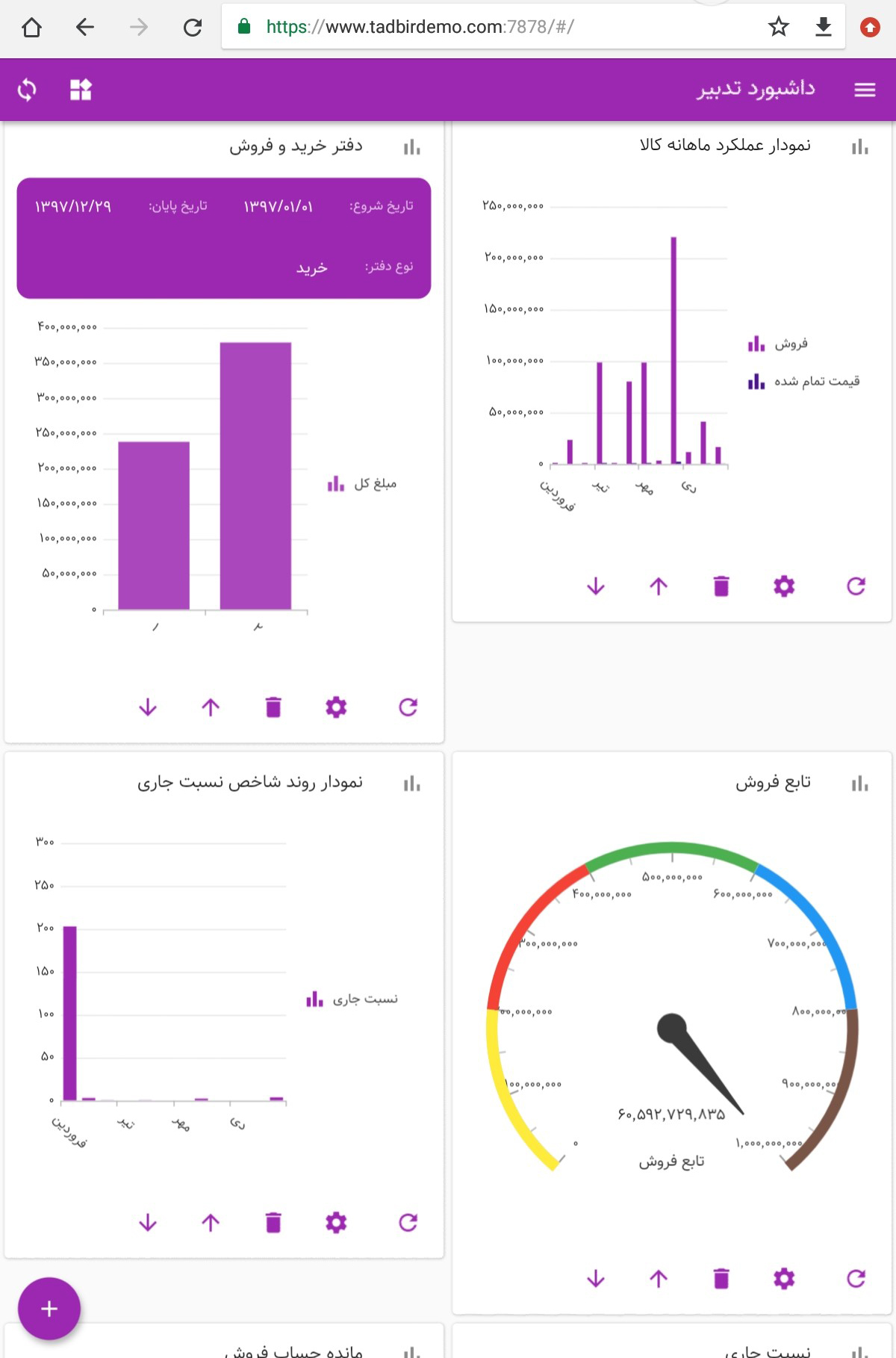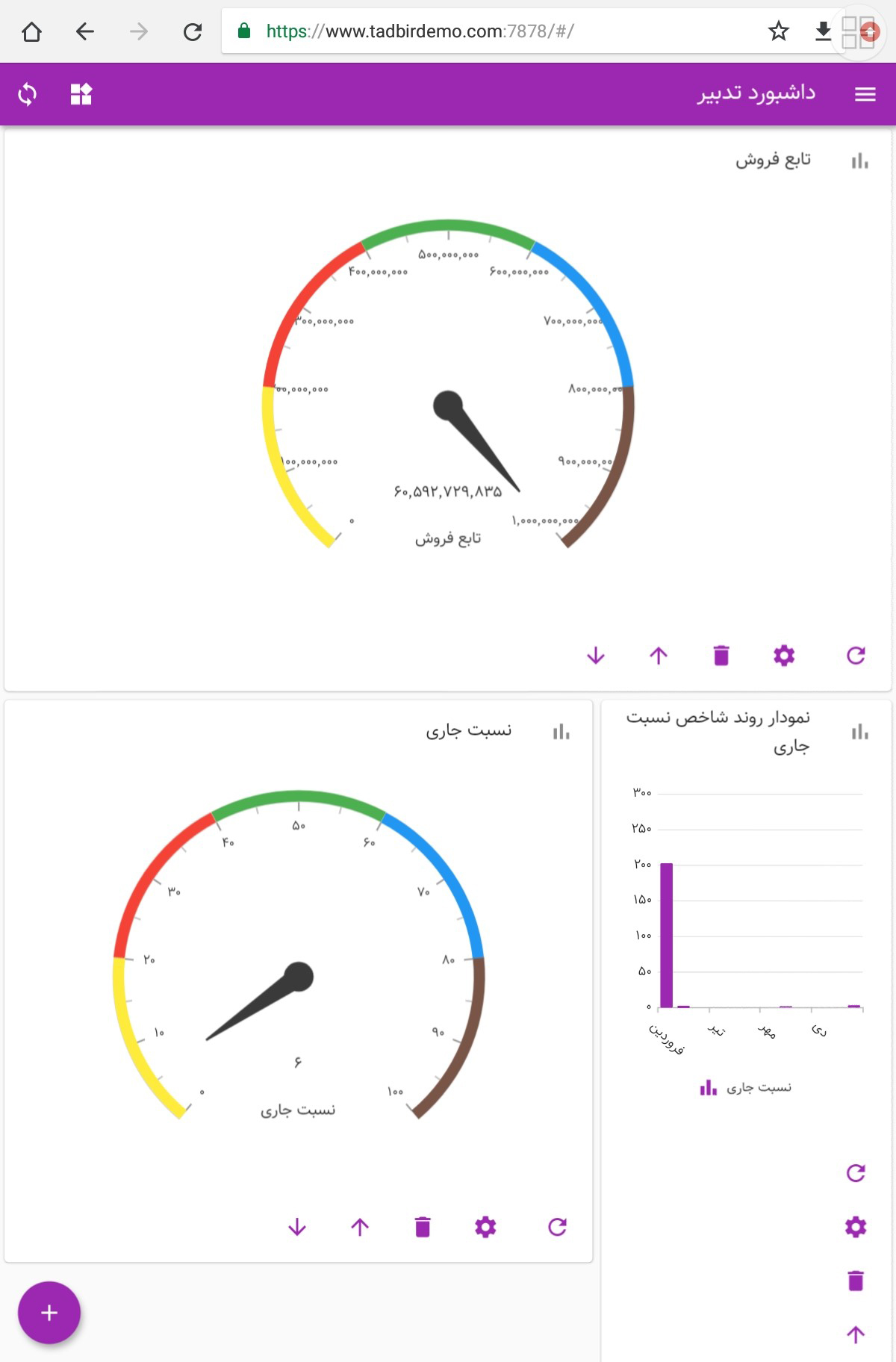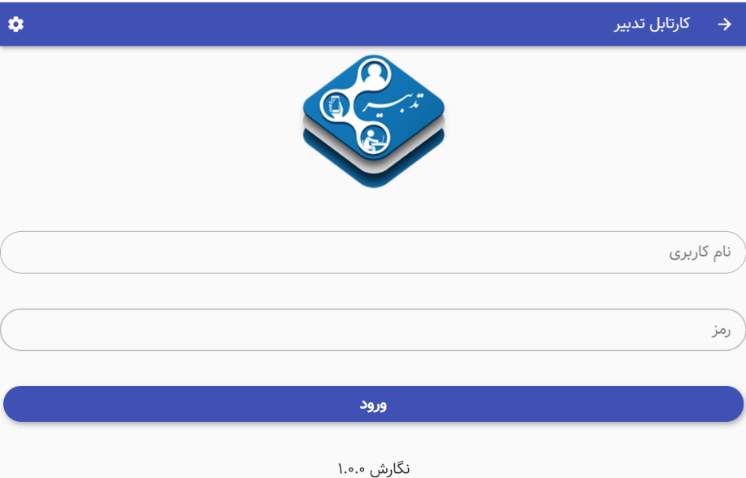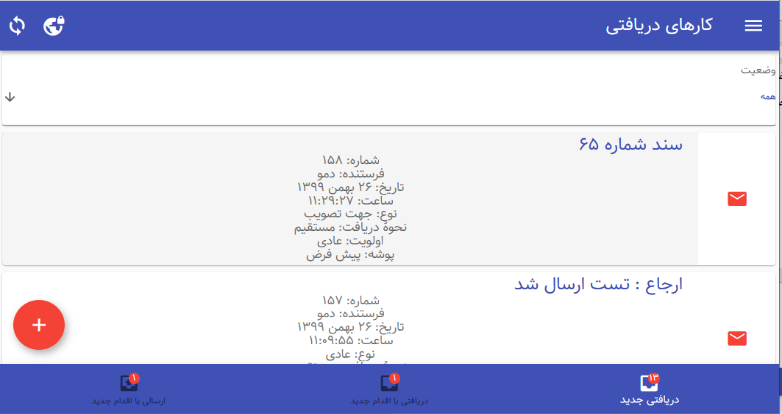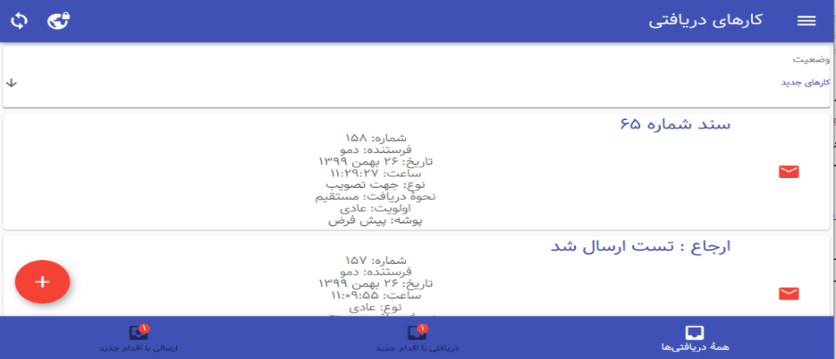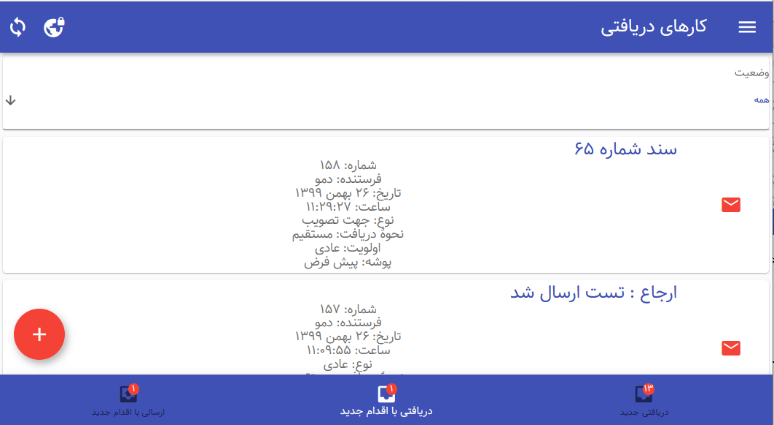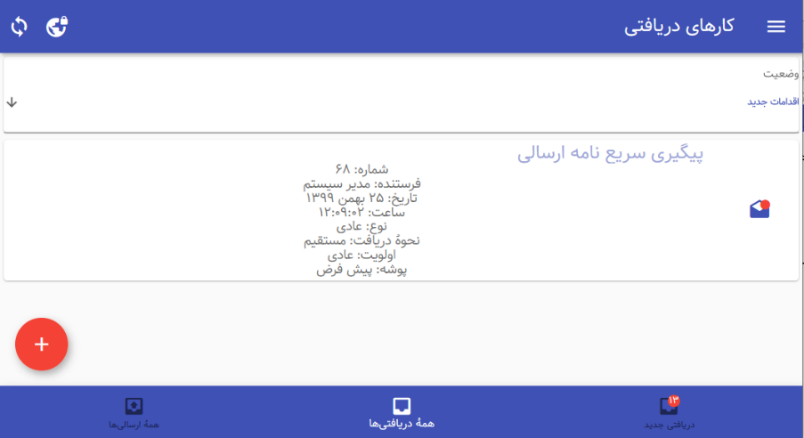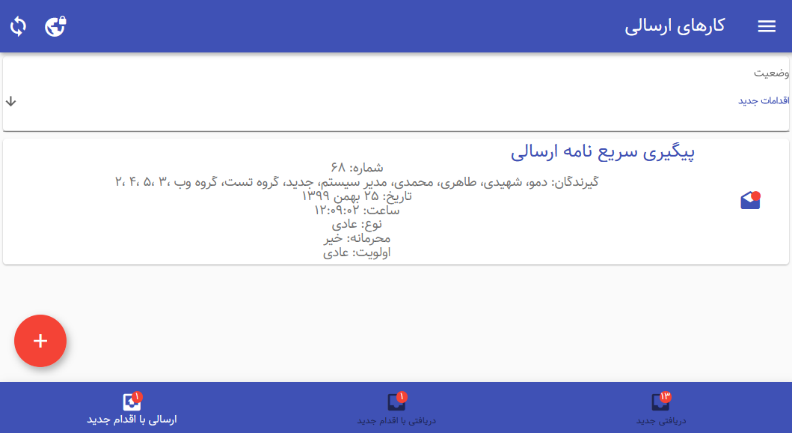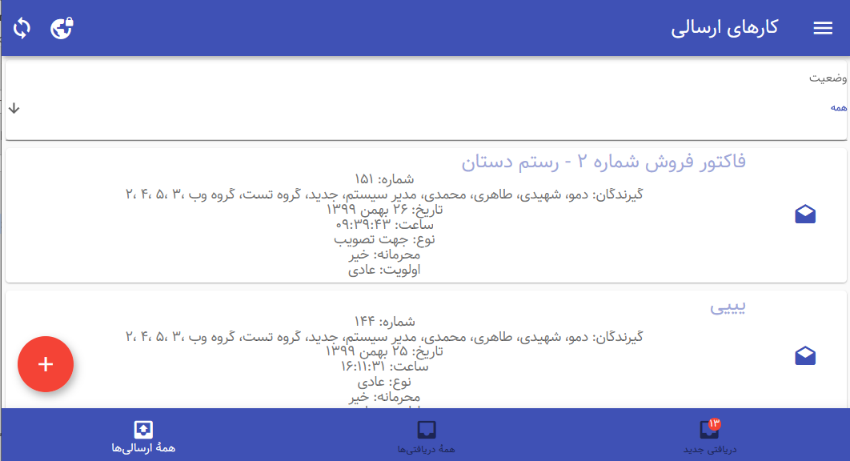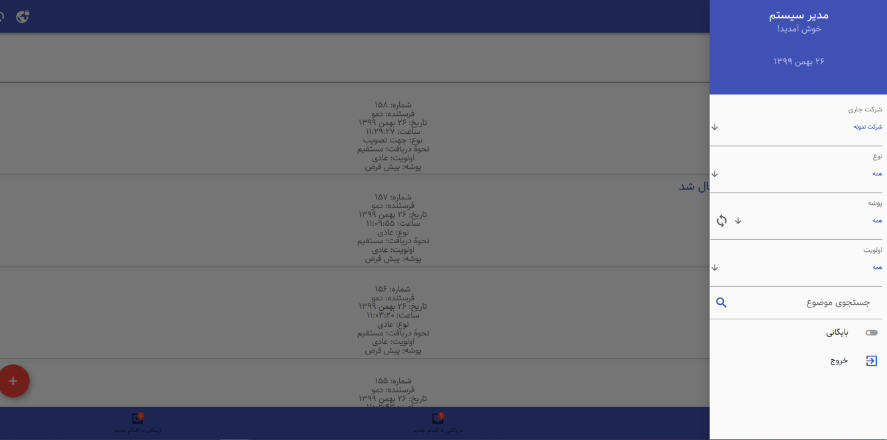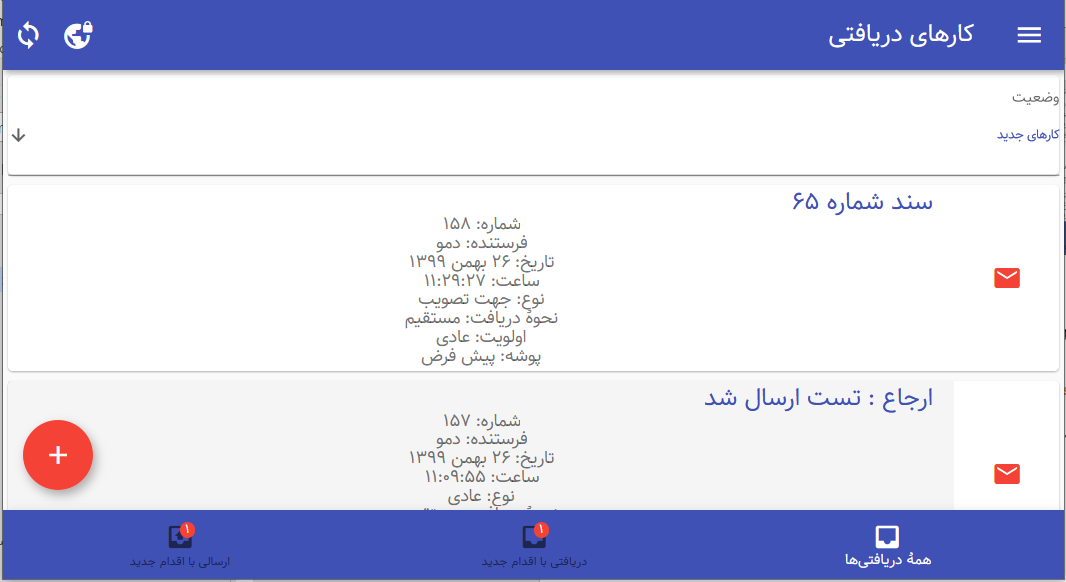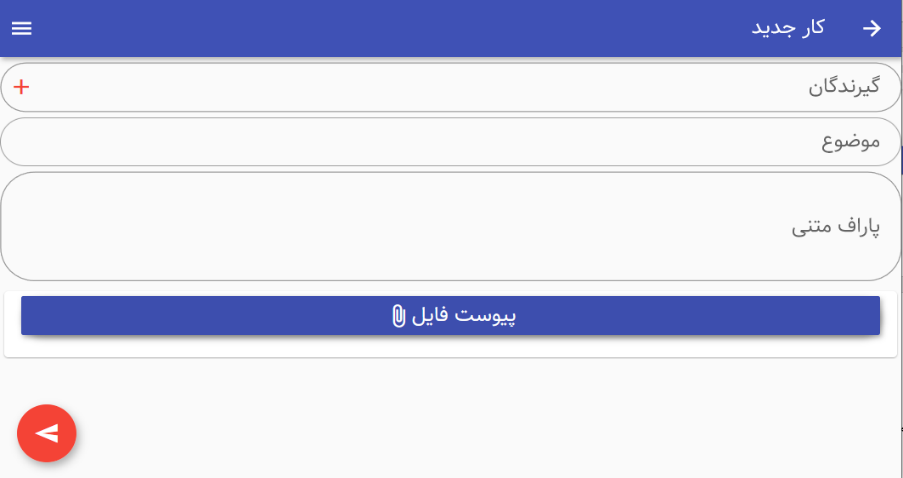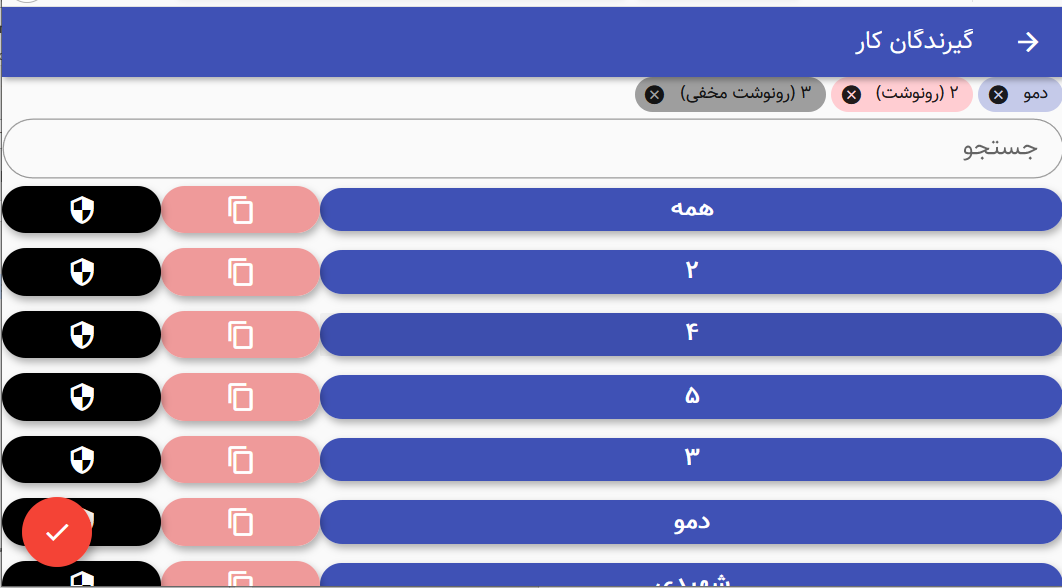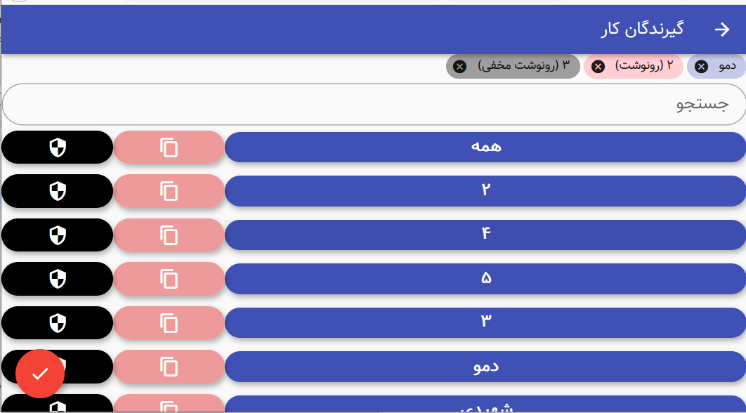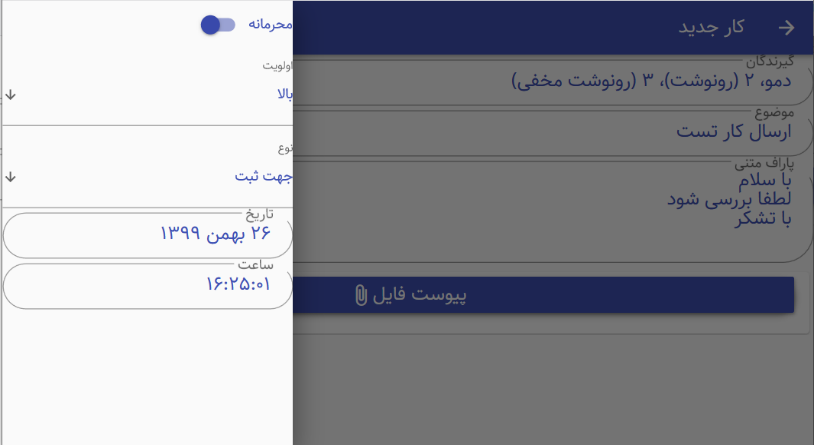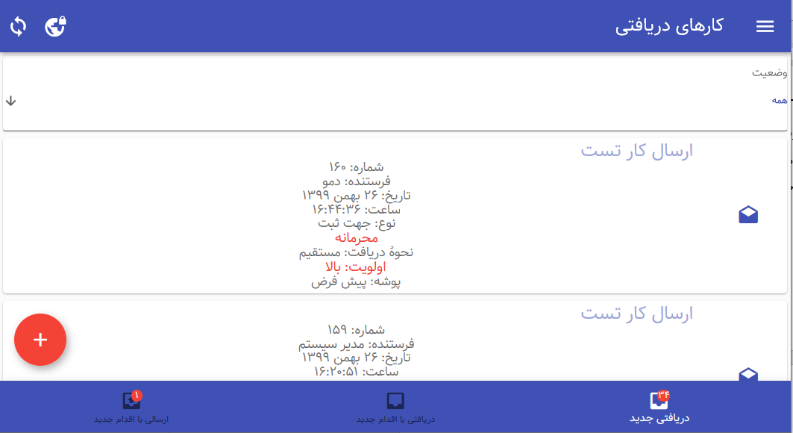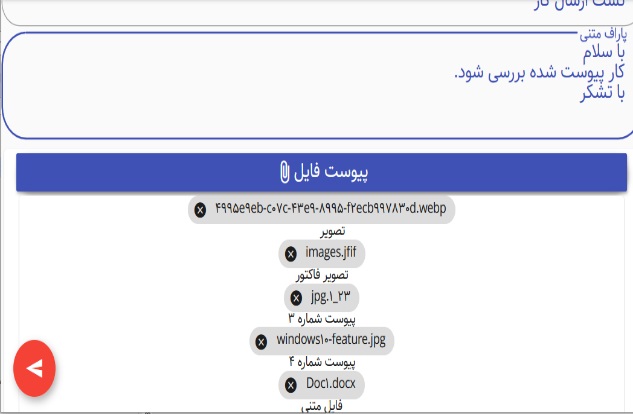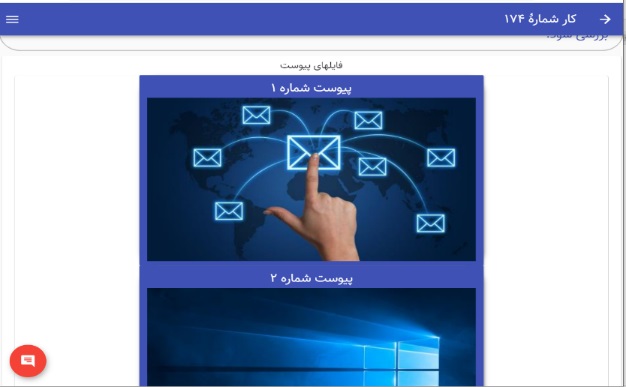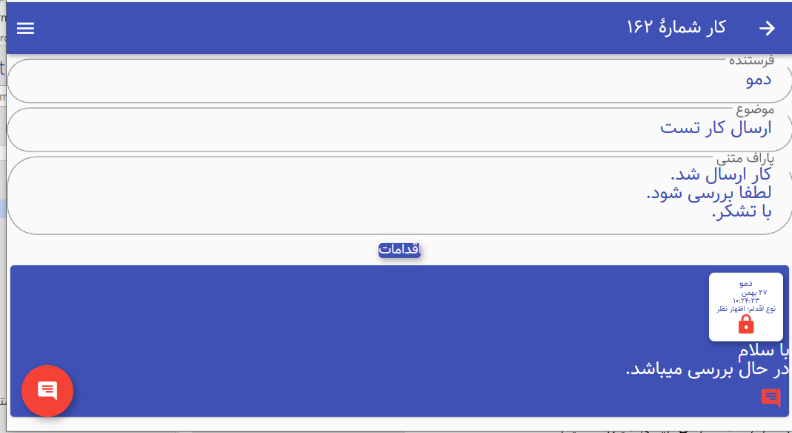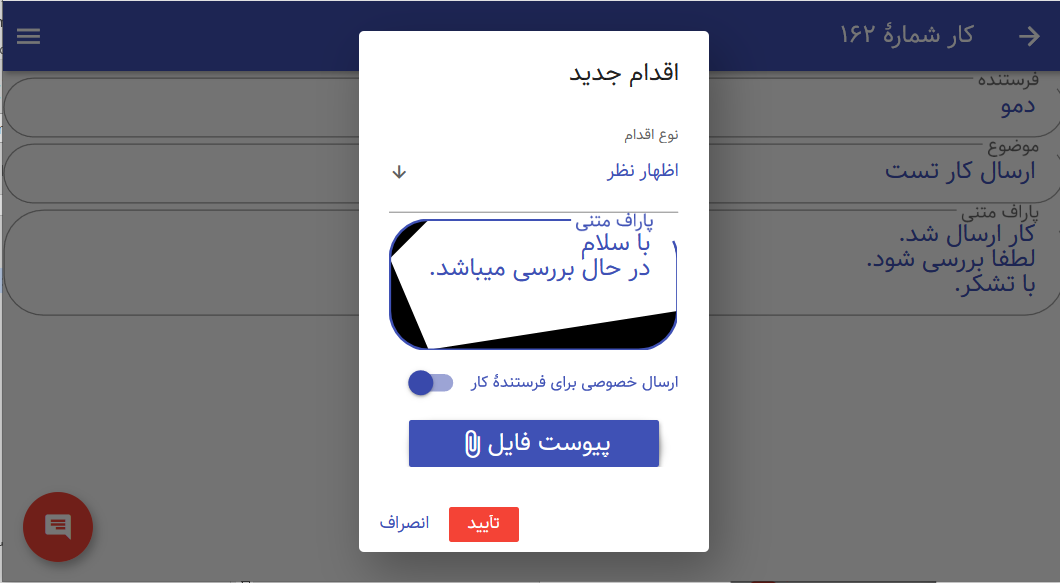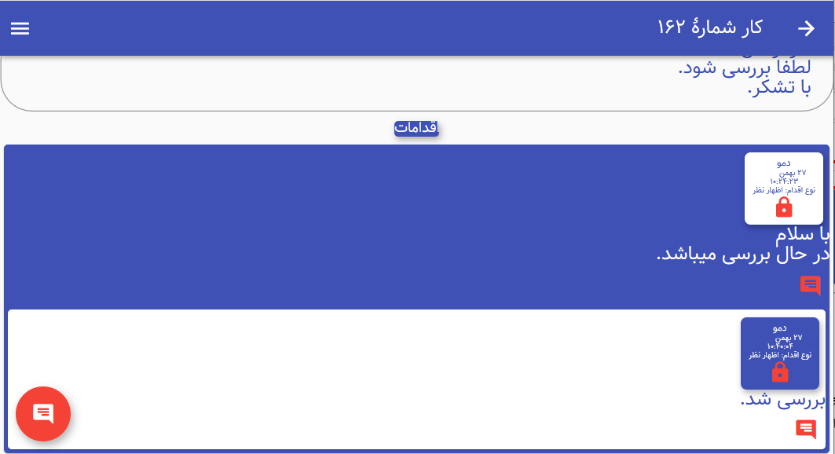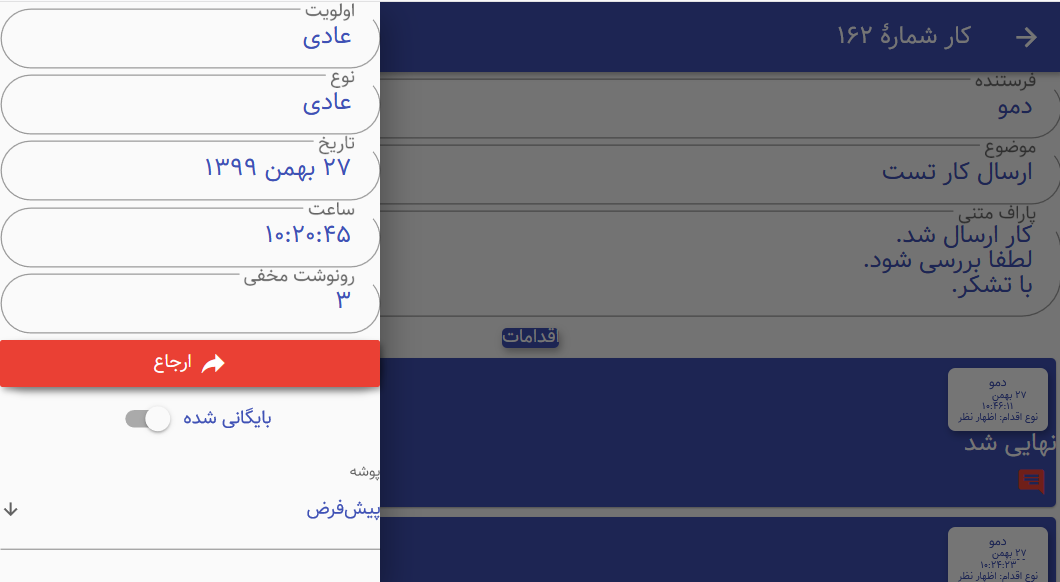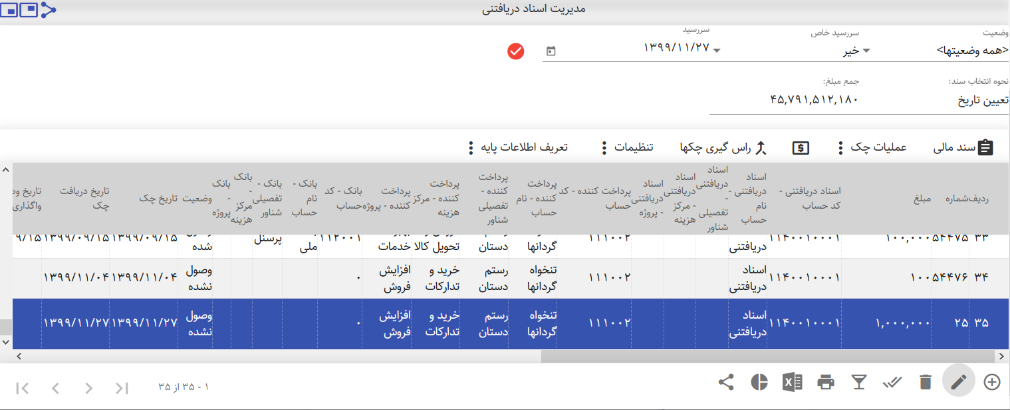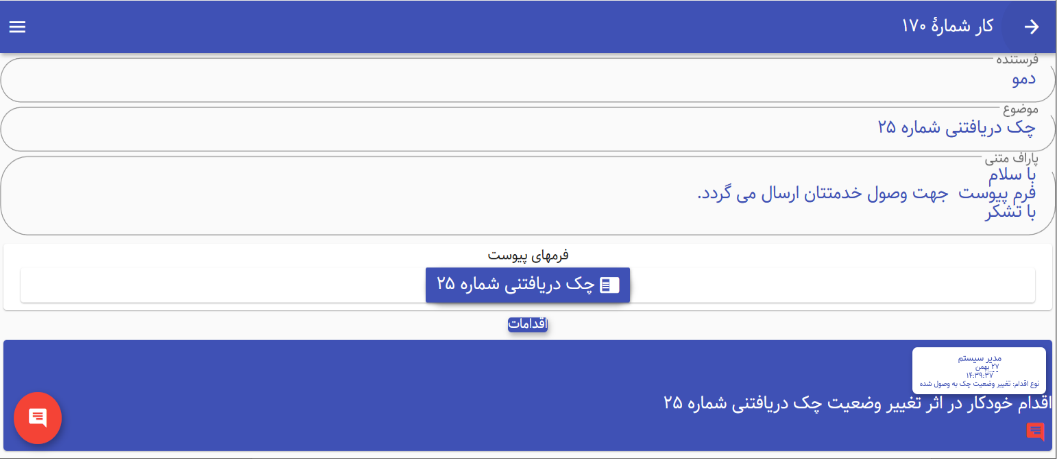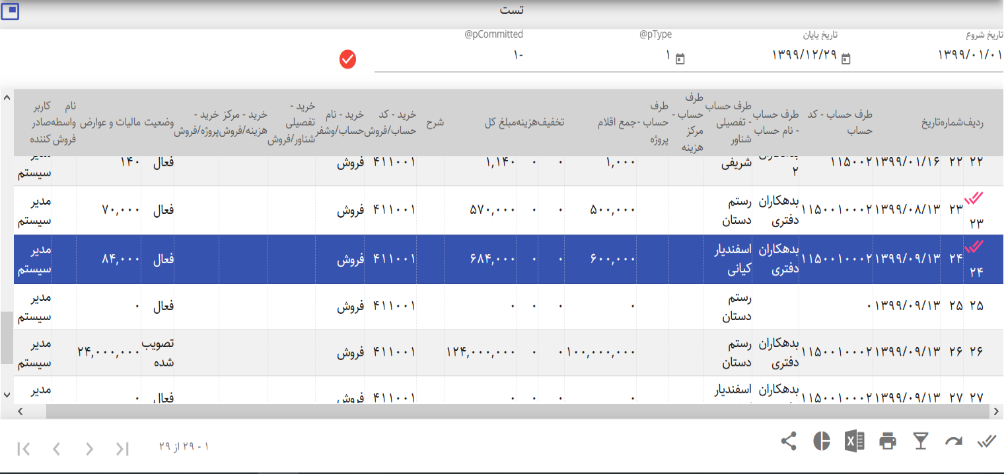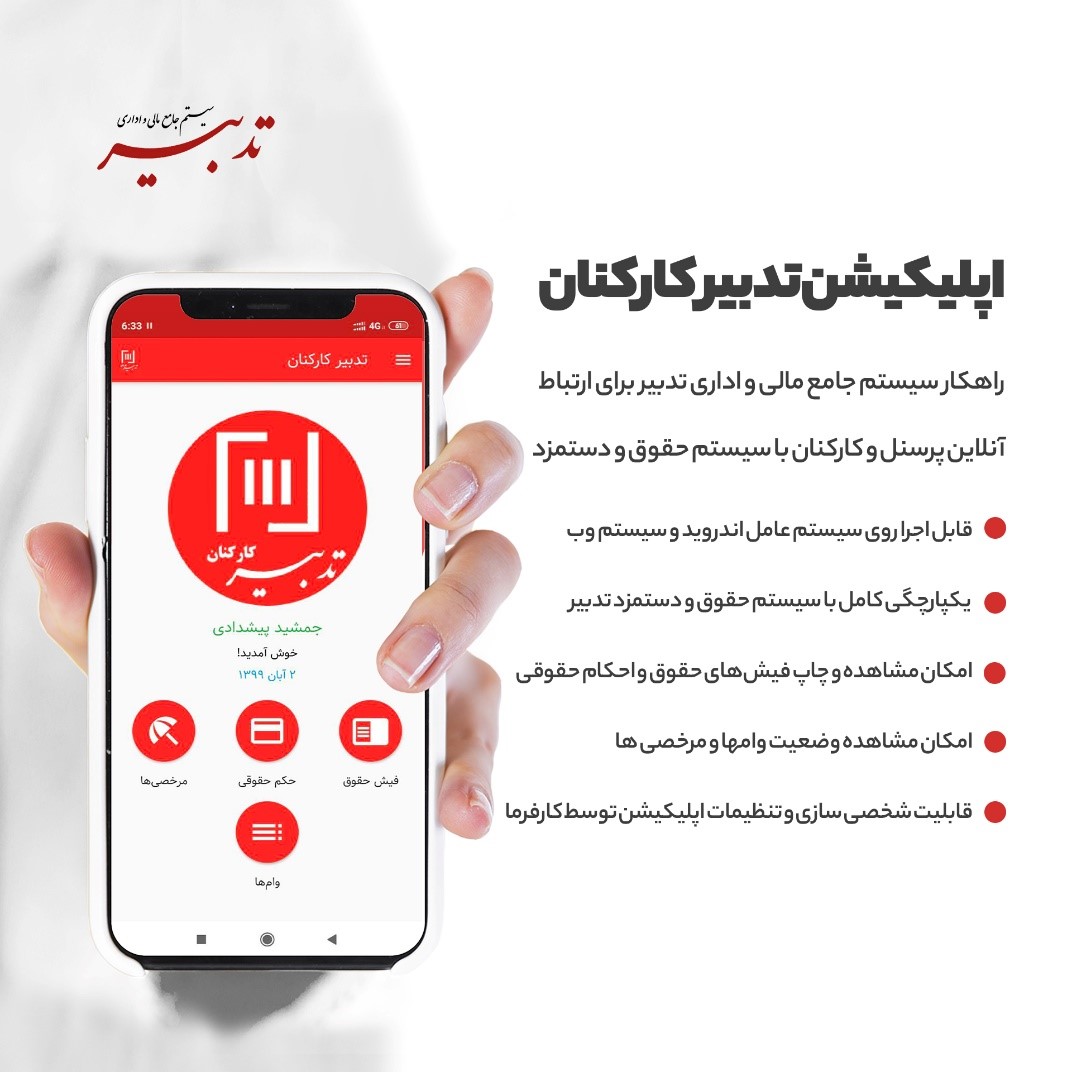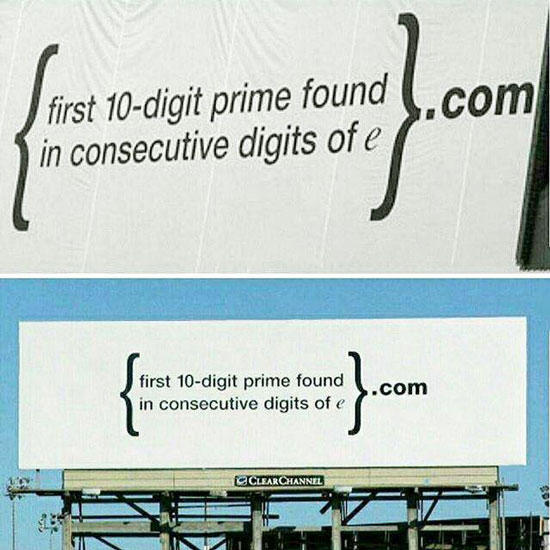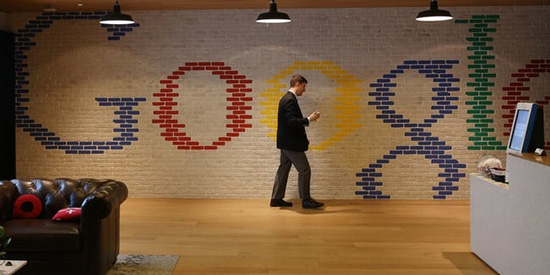کافی است نگاهی به لیست زیر داشته باشید و از خودتان بپرسید آیا میتوان راهی پیدا کرد تا از چشمان تیزبین و نقشه جهانی این شرکت عظیم فناوری پنهان ماند؟
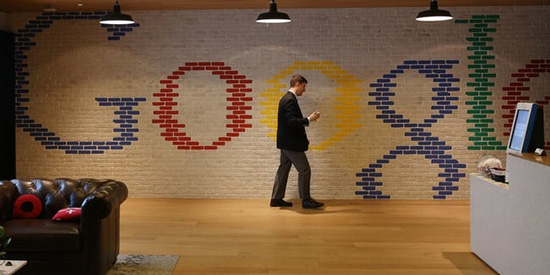
۱ – پلتفرم کلاود همهجا حضور دارد
پلتفرم کلاود گوگل فوقالعاده موفق بوده است. آخرین باری که در محیط آنلاین از برنامههایی مانند اورنت یا اسپاتیفای استفاده کردید را بهخاطر میآورید؟ شاید خودتان هم ندانید، ولی در واقع شما به سرویسهای گوگل دسترسی پیدا میکنید، در حالیکه سایتهایی که به آنها مراجعه میکنید مالکی غیر از گوگل دارد.
۲ – موتور جستجویی که تمام دنیا را در بر میگیرد
“رَنکبرِین” سیستم هوش مصنوعی پیشرفته گوگل برای سرویس بینظیر آن است: جستجو. توانایی گوگل در رتبهبندی کسبوکارهای مهم و البته اطلاعات بهاندازهای قوی و پرقدرت است که در تعاریف هم جا نمیگیرد. حتما میدانید که ساختار مهم AI که توسط گوگل بهکار گرفته شده نهتنها بر روی درک و آگاهیتان تأثیر گذاشته بلکه همه اطرافیانتان را هم شامل شده است.
۳ – سیستم AI گوگل سعی دارد تجربهای ارائه دهد که به اندازه خودتان منحصربهفرد باشد
گوگل فقط دنیا را رتبهبندی نمیکند. بلکه آنرا با شخصیت شما مطابقت میدهد. قدرت جستجو برای ارائه همان چیزی که کاربر میخواهد غیرقابل توصیف است. این مسئله نهتنها به سرمایهگذاری عظیم گوگل مربوط میشود، بلکه بهدلیل گستردگی استفاده از پلتفرم آنهم هست. شاید مایکروسافت هم تلاش میکند تا نتایج بینگ را به گوگل نزدیک کند، ولی مسلما درجه بینش و بصیرت آن نسبت به گوگل از درجه پایینتری برخوردار است.
۴ – خاطره بلند مدت کوکیها از رفتار آنلاین شما
قابلیت ردیابی کوکیها توسط گوگل بهقدری پیشرفته است که میتواند به آنها در شناخت بیشتر شما کمک کند. ممکن است مدتها از آخرین باری که به یکی از سایتهای گوگل مراجعه کردید، بگذرد اما اگر دوباره به آن سایت سر بزنید، گوگل بهراحتی شما را میشناسد. در واقع، اطلاعاتی که کوکیها از شما و رفتار آنلاینتان در اختیار دارند غیرقابل تصور است.
۵- گوش فرا دادن دقیق به کاربران
شناسایی بر اساس صوت بیشتر از هر زمان دیگری مشهور شده، شهرتی که یک دلیل خیلی ساده دارد: سیستم شناسایی صوتی از همیشه بهتر کار میکند. گوگل بخش بزرگی از چرایی آن را تشکیل میدهد: سرمایهگذاری عظیم در الگوریتمهای پردازش گویش و صحبت کردن. گوگل در حال افزودن این قابلیت به سیستم جستجوی خود میباشد. برای جستجو لازم نیست به دستیار آندروید متوسل شوید چون API مربوط به Speech که توسط گوگل بهکار گرفته شده، توسط بخش اعظمی از توسعهدهندگان استفاده میشود.
۶ – جعبه زرد
سیستم مرسوم جستجو در حال بازنشسته شدن است اما نه بهطور کامل. این سیستم یک ابزار مهم در زمینه کسبوکارهای سختافزار و نرمافزار است و به تمام پایگاه دادههای کسبوکارها این امکان را میدهد تا بهخوبی کار کنند. در واقع، GSA باعث سرعت بخشیدن به انقلاب آنلاین شد و به شرکتهای غیرفناوری این امکان را داد تا در بخشهای داخلی خود و همچنین برای مشتریان با سرعت بیشتری کار کنند. البته، این سیستم رو به افول است اما کسی نمیتواند نقش پررنگ آن در گسترش استفاده از اینترنت را انکار کند.
۷ – سلطه اسپم جیمیل
فیلتر اسپم جیمیل درست مانند یک هیولا عمل میکند و تحول آن روی پیامد جنگ بر علیه اسپمها تأثیر بهسزایی داشته است. شاید جزء آن دسته از افرادی هستید که از جیمیل استفاده نمیکنند اما بدون شک تلاش گوگل برای مبارزه با اسپم روی شما هم تأثیر گذاشته است.
۸ – ویدیو آنالیتیکس: سرویسی که نیاز به زمان دارد
به این سرویس بهچشم سیستم امتیازدهی “نیلسن ۲٫۰” نگاه کنید. سیستمی که بهجای یک جستجوی ساده روی متغیرهای پیچیدهتر تمرکز دارد. زمانیکه رفتار کاربر در جستجو مورد تجزیه و تحلیل قرار میگیرد، یک فیدبک بسیار ساده و کاربردی در قالب “کلیک” وجود دارد ولی هر کلیکی که روی ویدیو صورت میگیرد نشاندهنده ارزش یا میزان جذابیت آن نیست. کوچ یوتیوب به سیستم اولویتدهی “واچ تایم” در عوض سیستم کلیک یک تغییر موضع اساسی و بینظیر است.
۹ – تلاش برای تملک آینده یادگیری ماشین
“تنسورفلو” (Tensorflow) یک پلتفرم توسعه برای یادگیری ماشین است و از آنجایی که یادگیری ماشین بهسرعت در حال تبدیل شدن به یک امر ضروری در بسیاری از نقاط دنیاست، تنسورفلو روی برخی از جنبههای تجربه آنلاین شما تأثیر گذاشته است. این سرویس هم رایگان و هم بهصورت کد باز در دسترس همگان قرار گفته است. اما یکی از نقاط قوت این سیستم در استفاده از دنیا برای مقاصد تبلیغاتی است. زمانیکه گوگل “واحدهای پردازش تنسور” را منتشر کند، اهمیت تنسورفلو بیش از پیش خواهد شد.
۱۰ – جعبههای پاسخ
یکی از حرکتهای عظیم گوگل در سالهای اخیر تصمیم آنها مبنی بر دادهکاوی برخی از سایتهای مشخص برای دستیابی به اطلاعات نمایش آنها در صفحه اصلی جستجو بوده است. شاید بهنظر برسد که با این روش سیستم کلیک گوگل شکست بخورد اما “جعبههای پاسخ” به گوگل کمک میکند تا اطلاعات خوبی درباره کاربرانش بهدست بیاورد.
۱۱ – جستجوی امن فراتر از سرگردانی دیجیتالی
گوگل در زمینه آنالیز تصاویر حرف اول دنیا را میزند، حتی پیش از آنکه سیستم هوش مصنوعی این شرکت معرفی شود. الگوریتمهای مورد استفاده در اینجا منجر به معرفی محصولی بهنام “گوگل ویژن” میشود که در دسترس تمام کسانی است که از پلتفرم کلاود گوگل استفاده میکنند.
۱۲- ریکپچا بهخوبی میداند که انسان بودن چه معنایی دارد
با معرفی کپجا اینترنت در امان ماند. ولی گوگل هم تلاش زیادی کرده تا آنها را بهینه کند. ریکپچا نمونهای از همین تلاش برای کمک به تجربه آنلاین کاربران است. با این سیستم، استفاده از روبات در محیط آنلاین برای جستجوی مکان با کاهش پردازشهای اضافی و با یک کلیک ساده امکانپذیر میشود. ولی یک مشکل وجود دارد: گوگل برای موفقیت در این زمینه باید به حریم شخصی کاربران دسترسی بیشتری داشته باشد. سیستم جدید کپچای گوگل تنها در حالتی که تشخیص دهد شما انسان نیستید فعال میشود.

۱۳ – عنکبوتهای فیزیکی جستجو
یکی از ابزارهای بینهایت قدرتمند توسعه یافته توسط گوگل “گراند تروث” (GroundTruth) نامیده میشود. هدف این برنامه استخراج اطلاعات از تمام نقاط دنیا بهصورت مستقیم است. ترکیب این سیستم با استریت ویو باعث شکلگیری تجسم فیزیکی از عنکبوتهای جستجوی گوگل میشود. این عنکبوتها وارد دنیا میشوند تا با یادگیری اطلاعاتی که گوگل نیاز دارد، امکان فروش را برای این شرکت فراهم کنند. با توجه به اینکه سرویس گوگلمپس تبدیل به یک منبع فوقالعاده حتی برای دولتها شده، میتوان گفت، گراندتروث تأثیر بهسزایی در گسترش آگاهی مناطق شهری در دنیا دارد.
منبع: سایت خبری برترینها
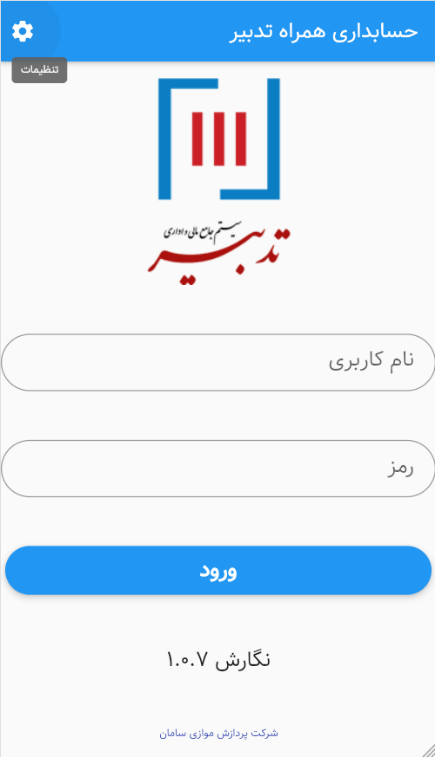
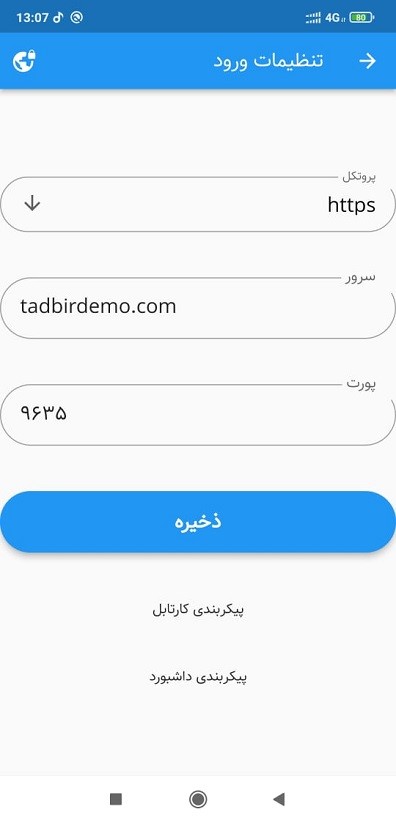
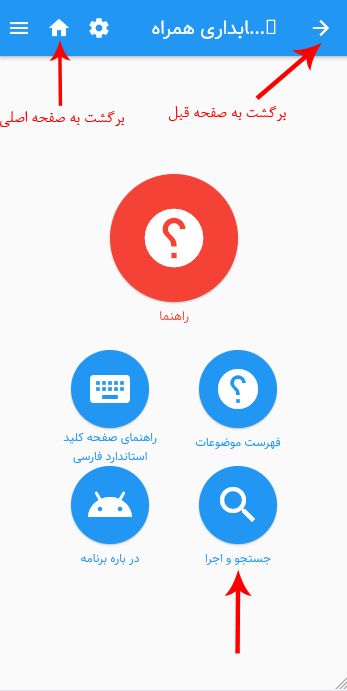
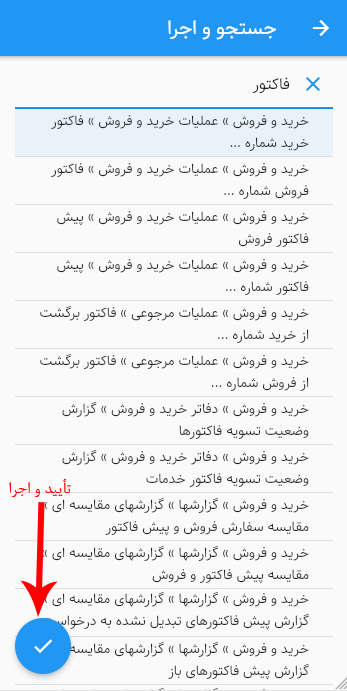

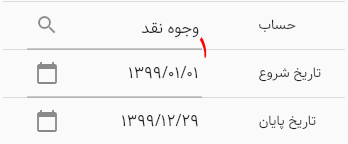
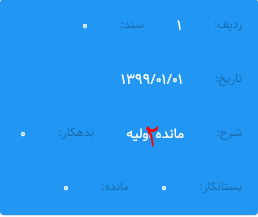
![]()
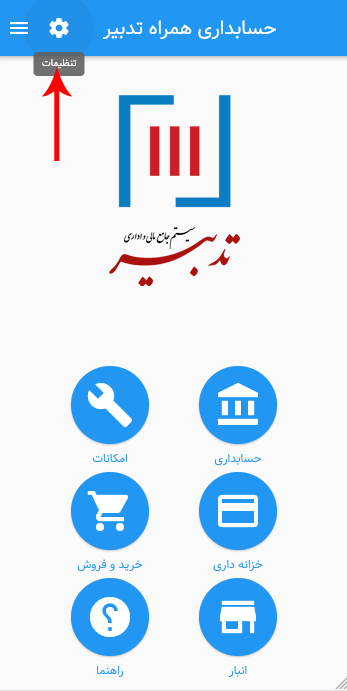
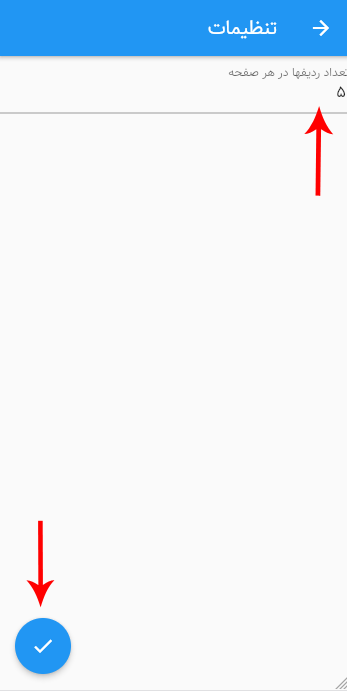
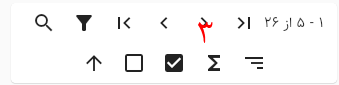
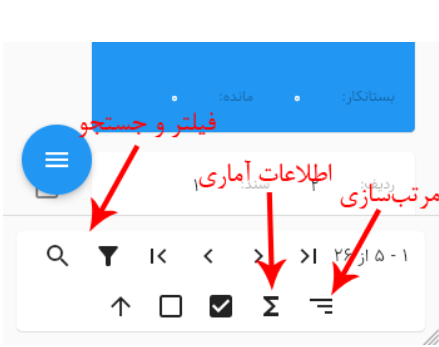
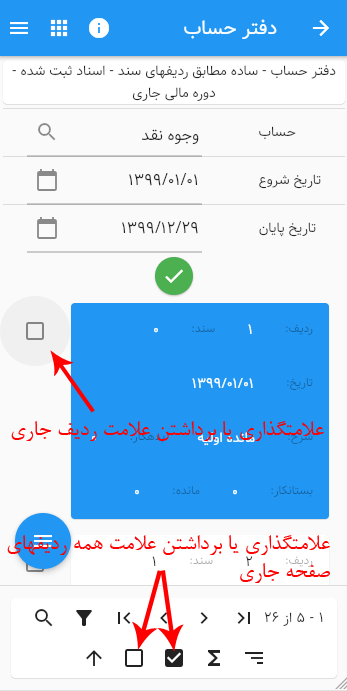
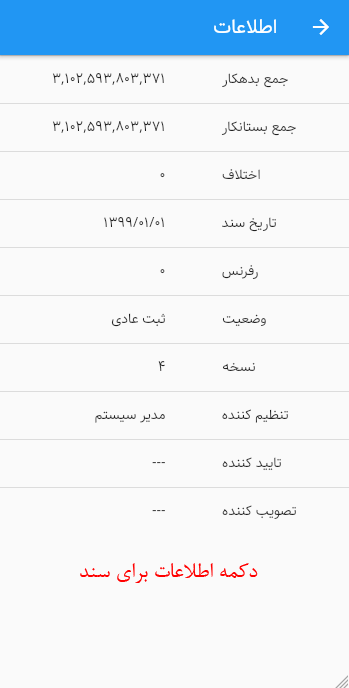

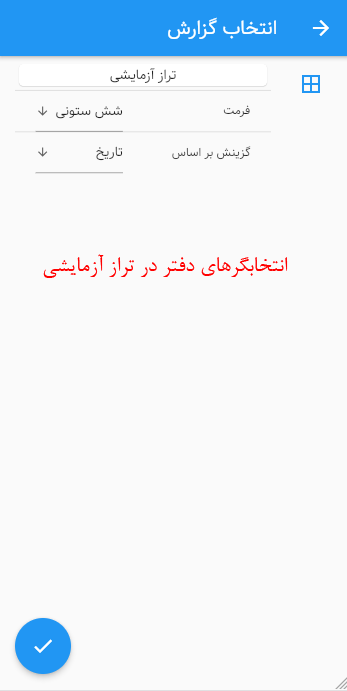
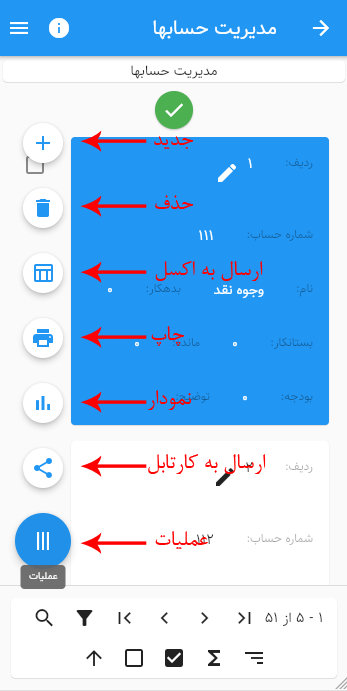
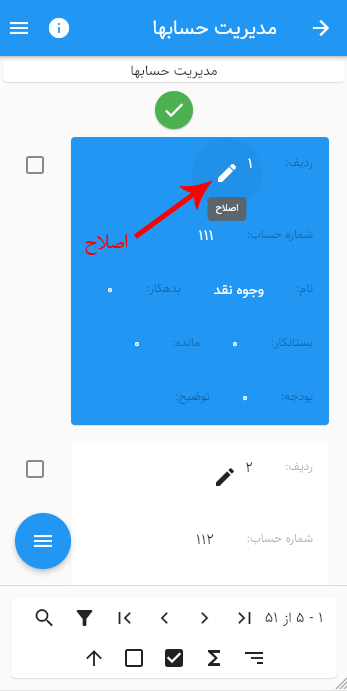
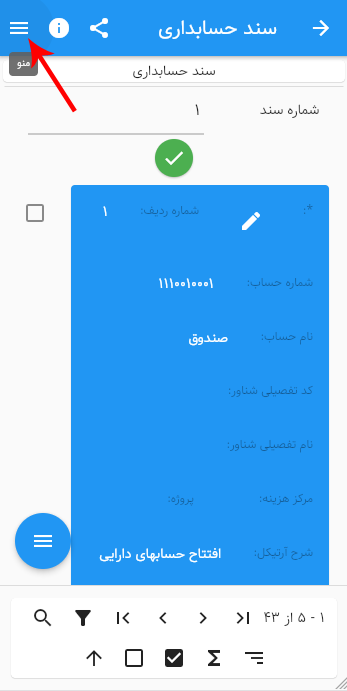
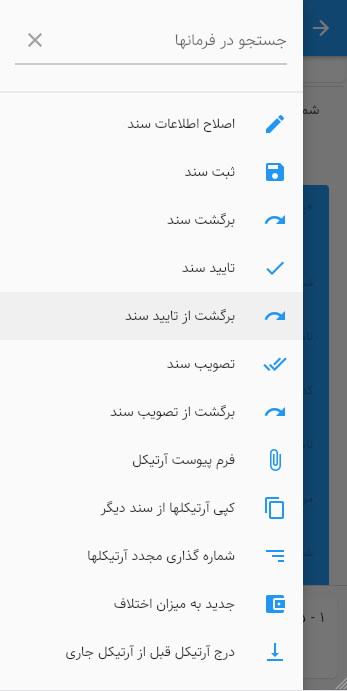
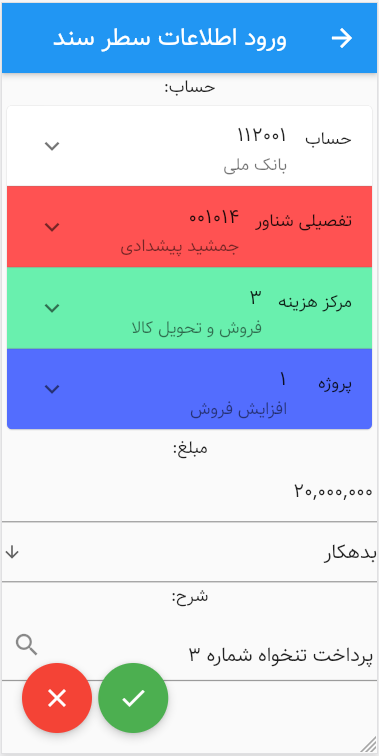
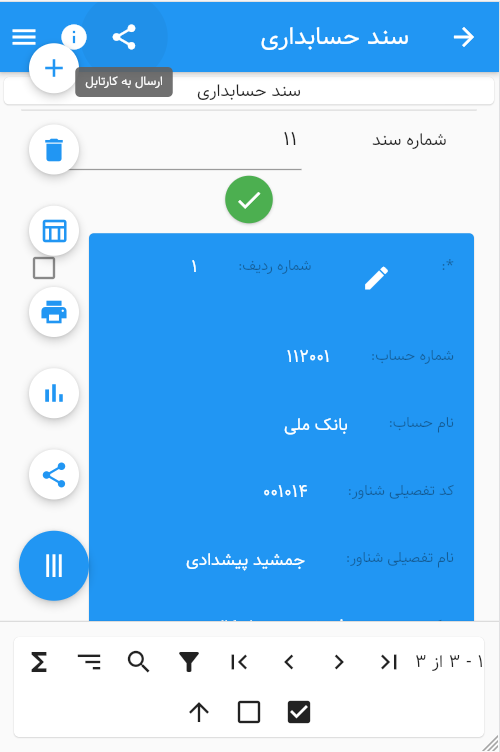




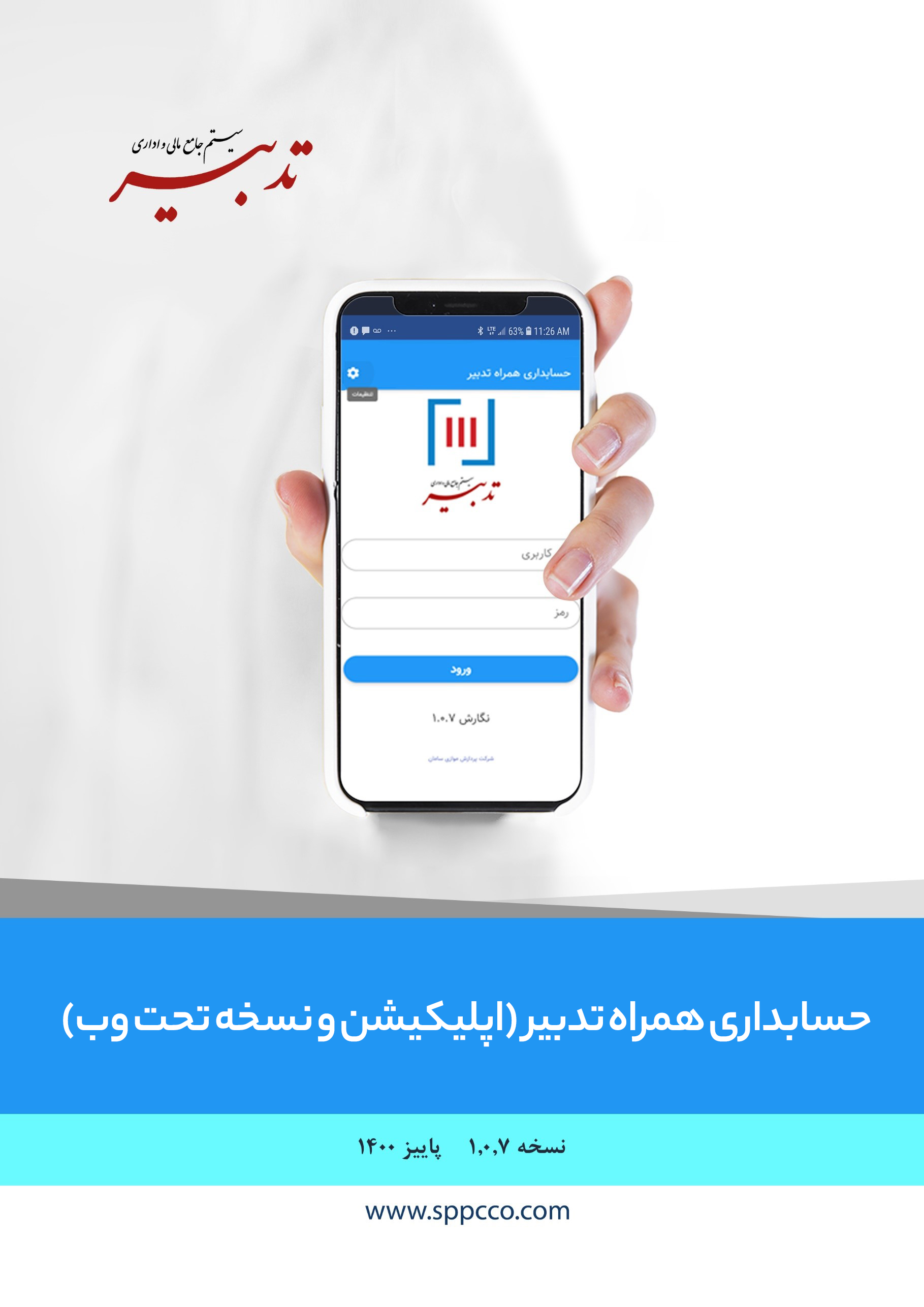
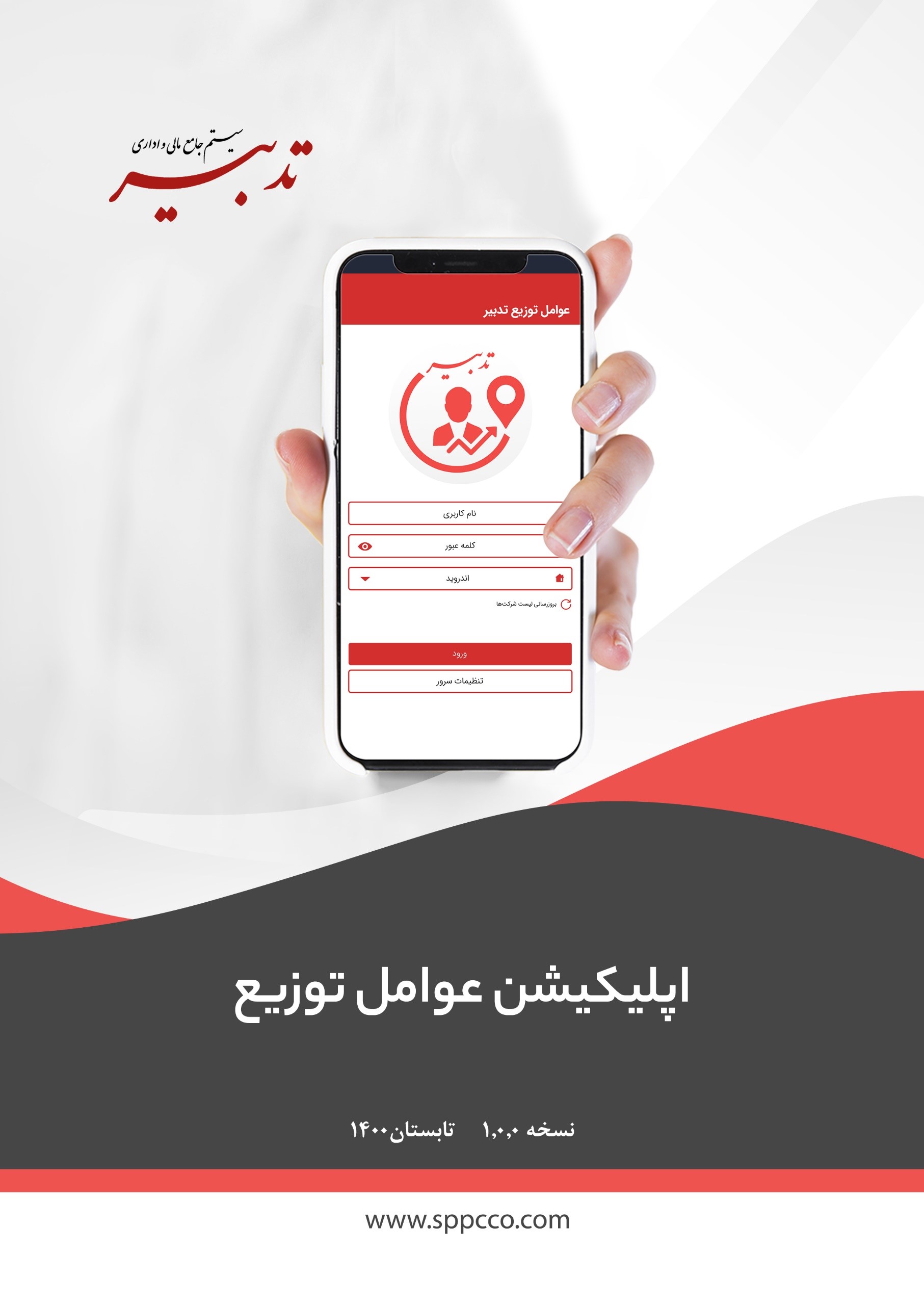
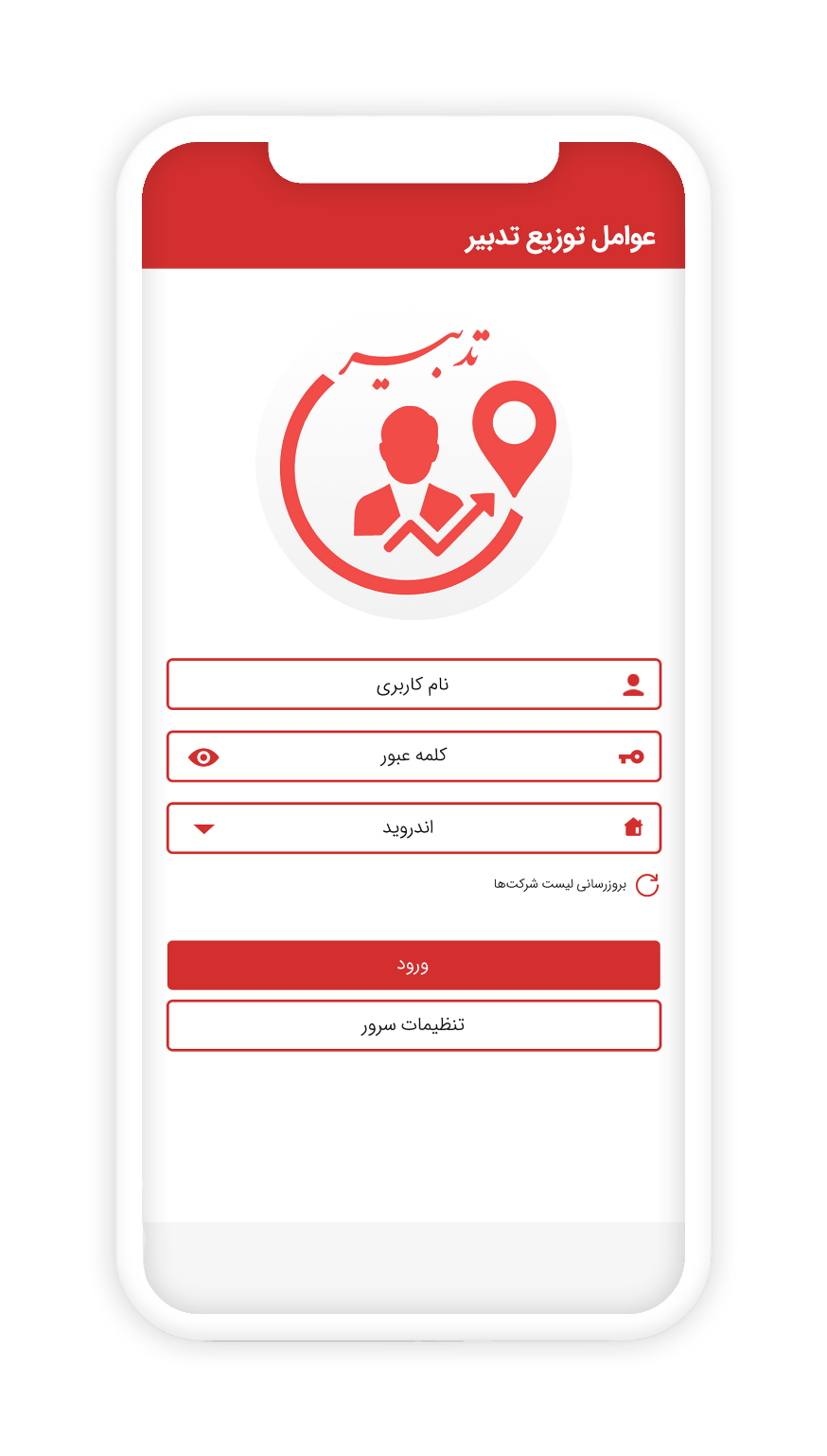
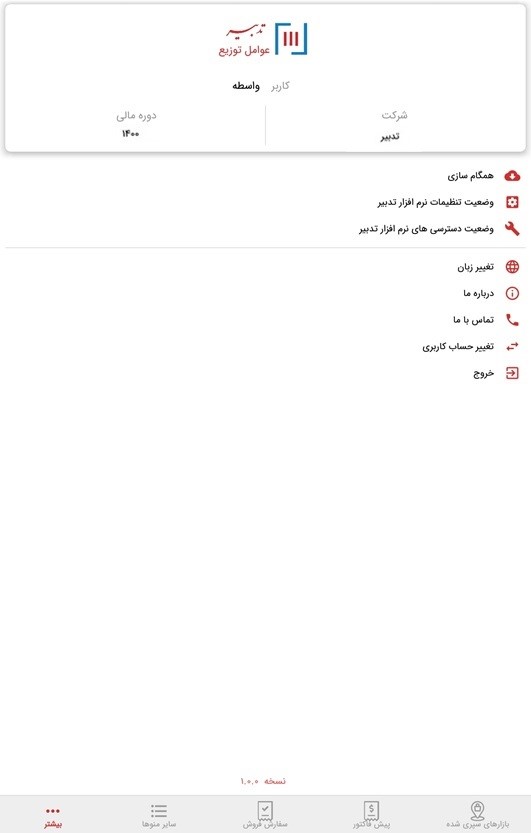
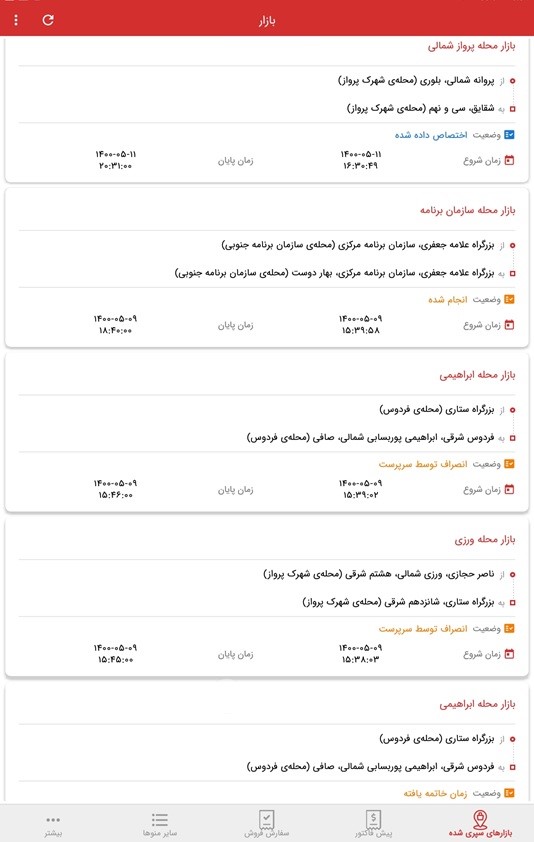
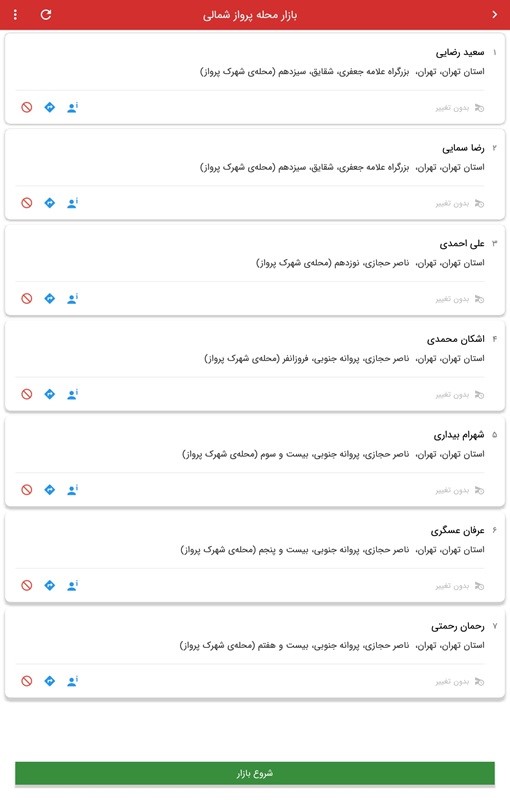
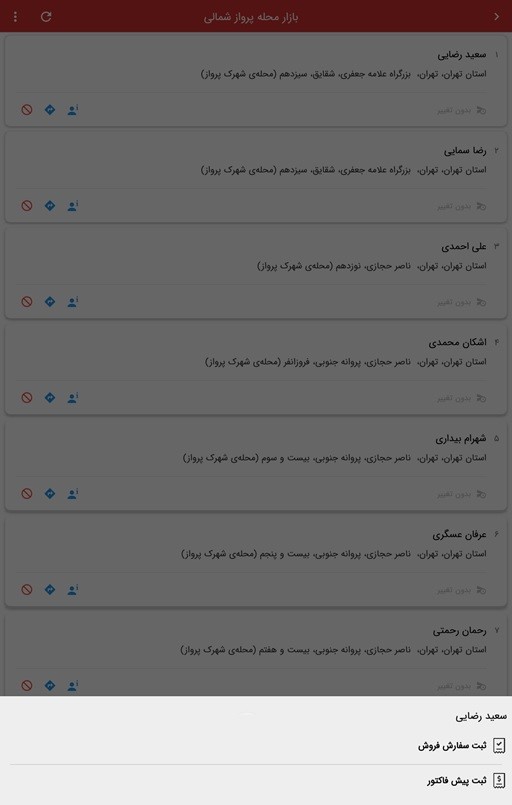
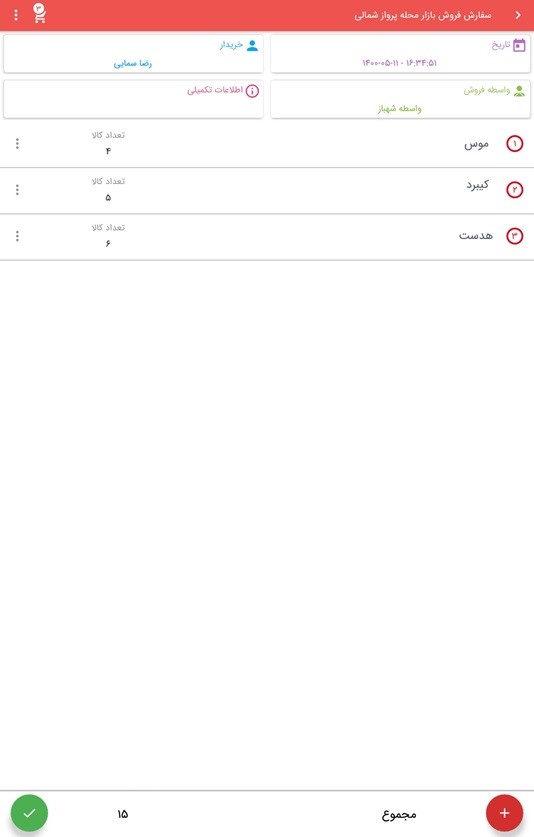
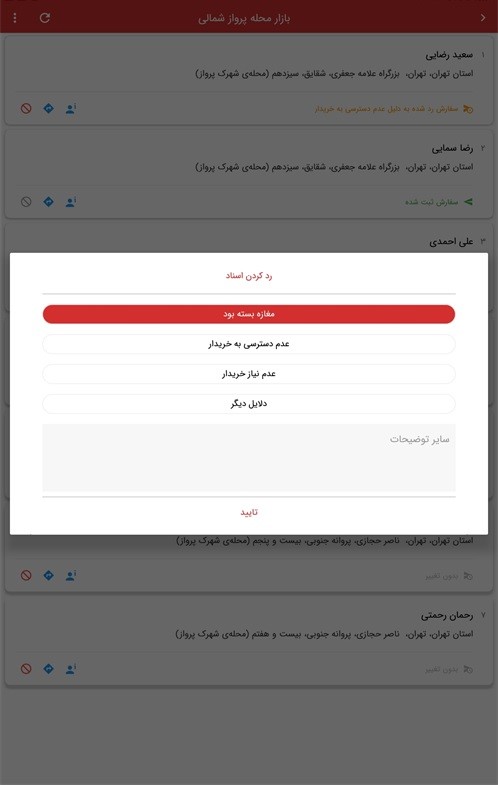
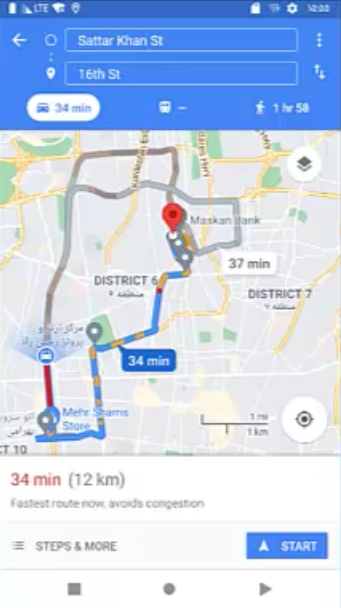 5. مشاهده وضعیت سفارشات خریداران یک بازار انجام شده
5. مشاهده وضعیت سفارشات خریداران یک بازار انجام شده